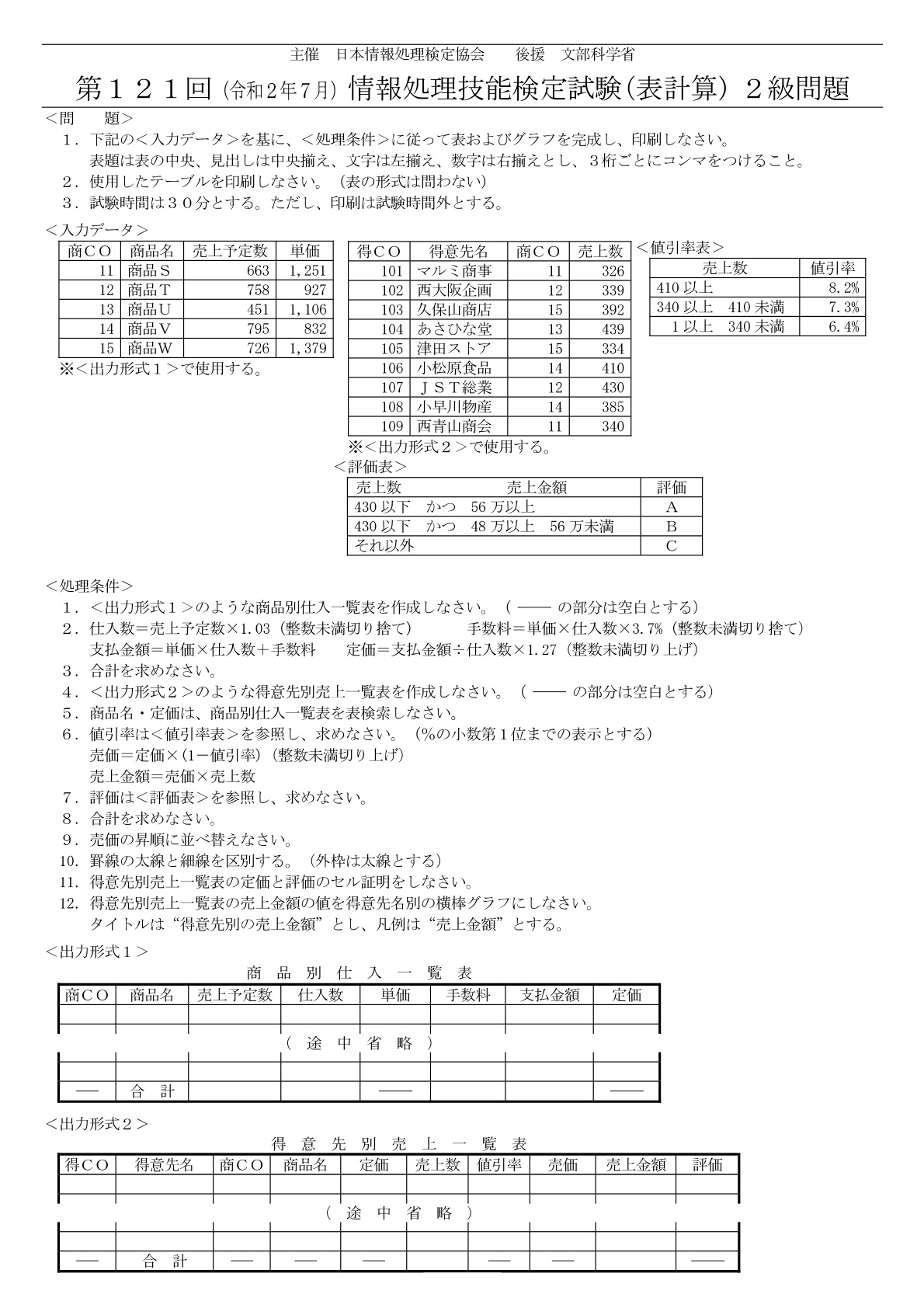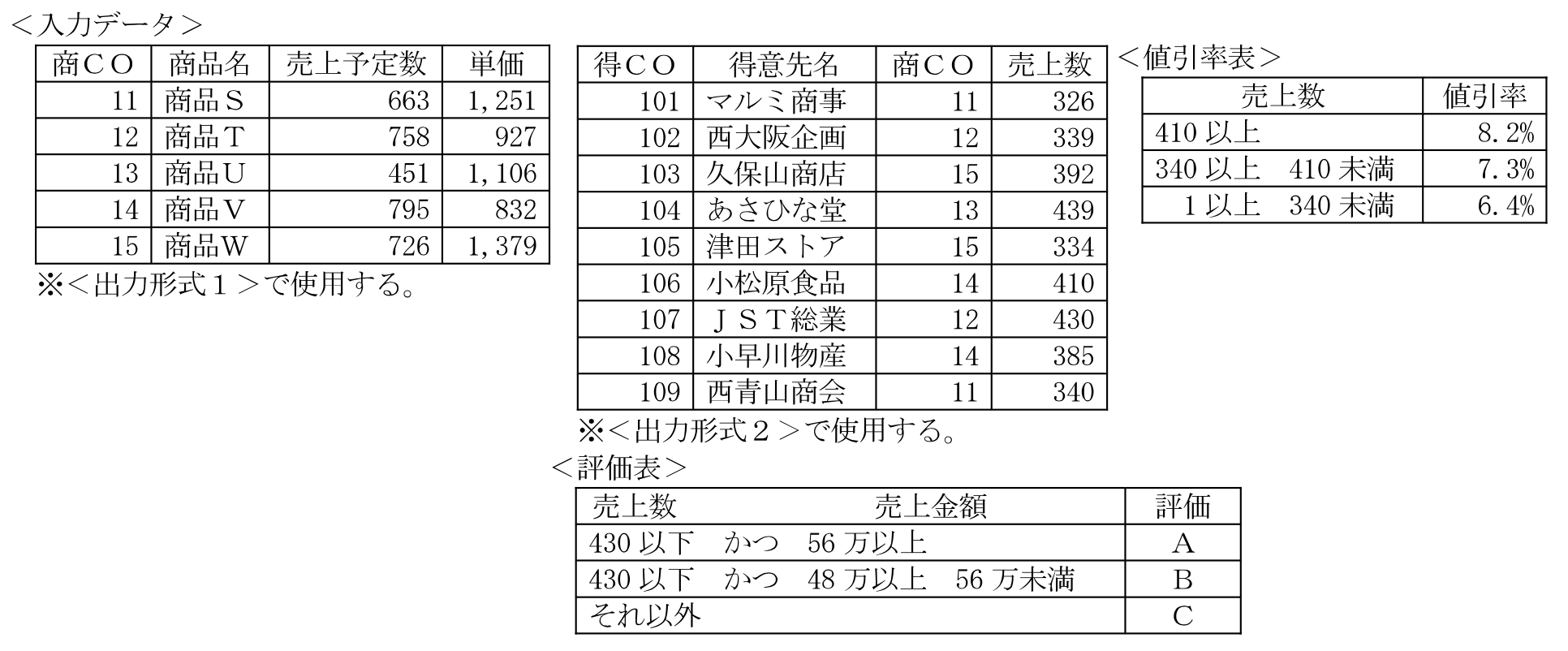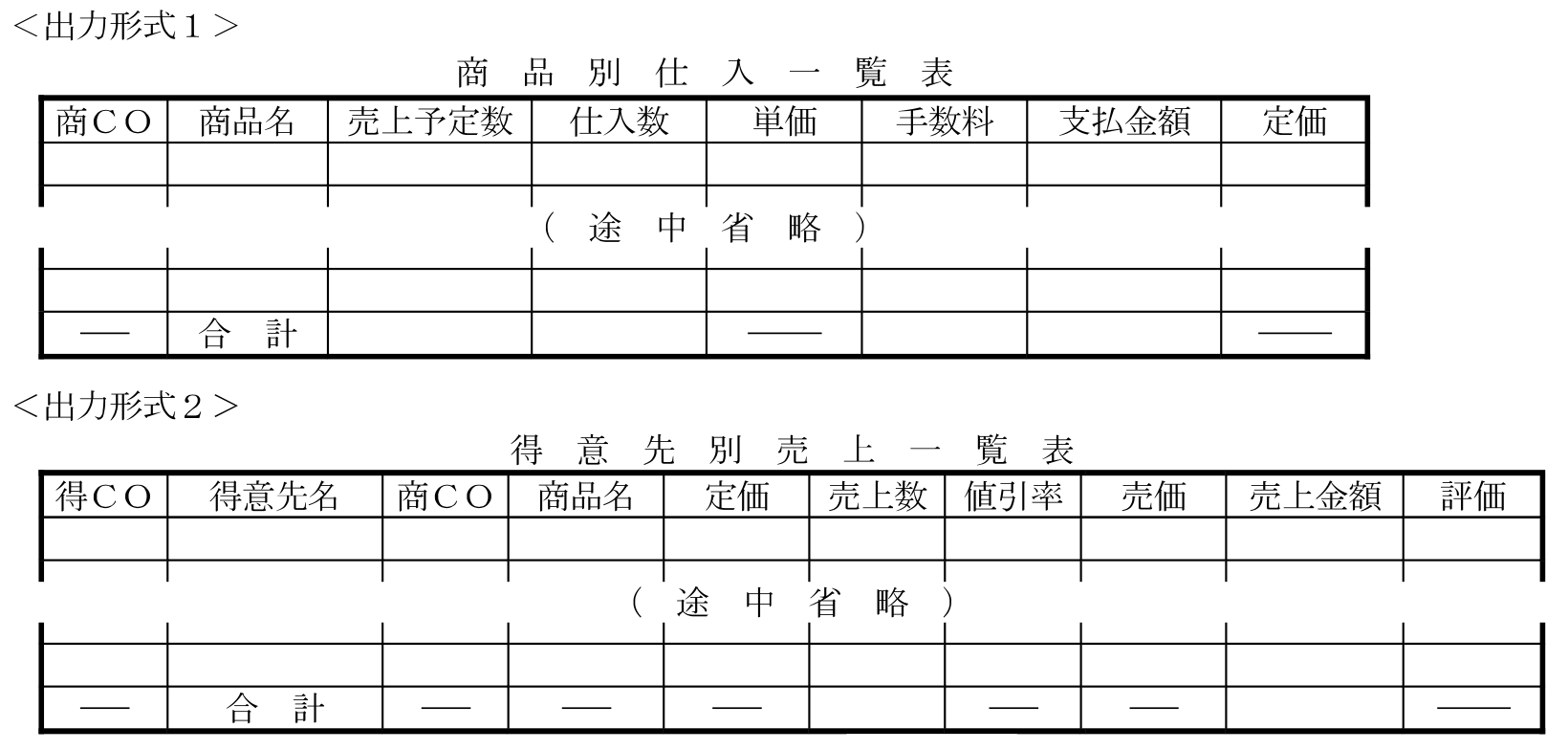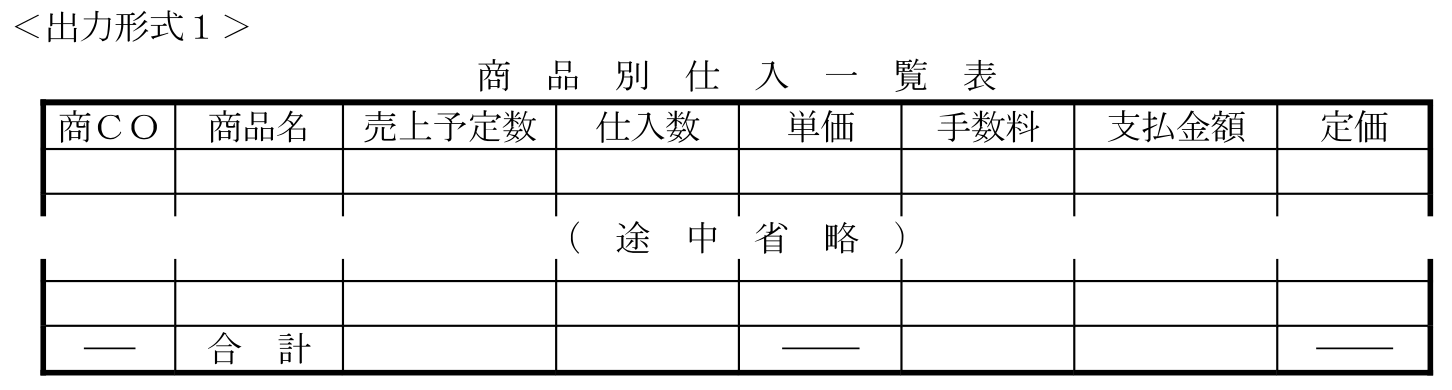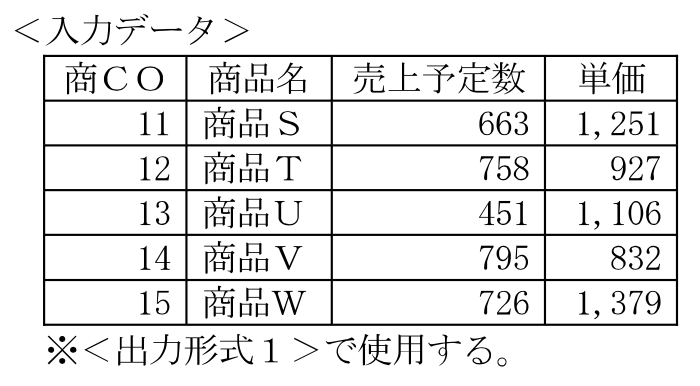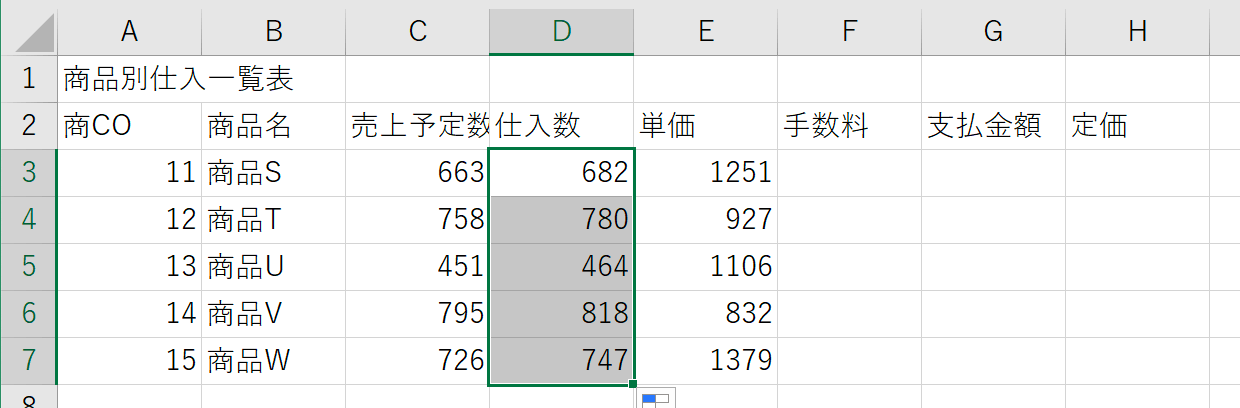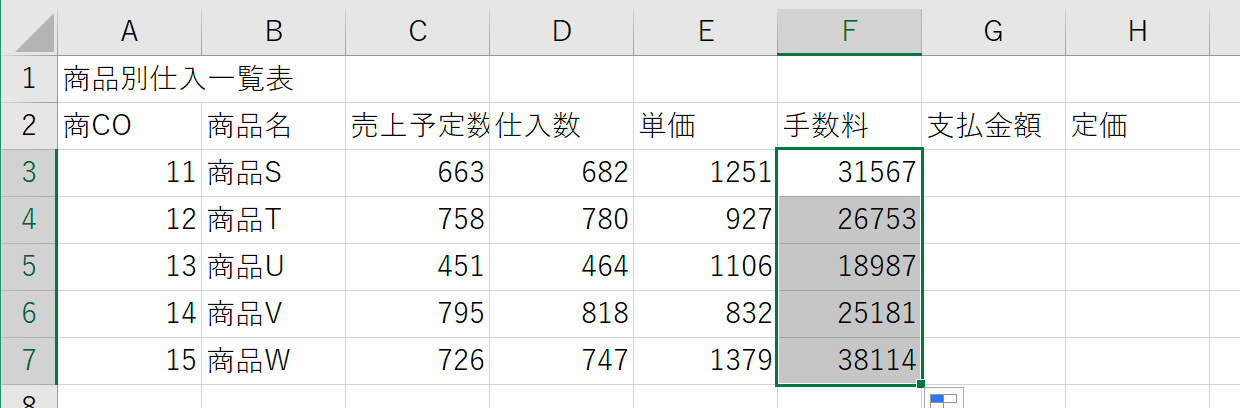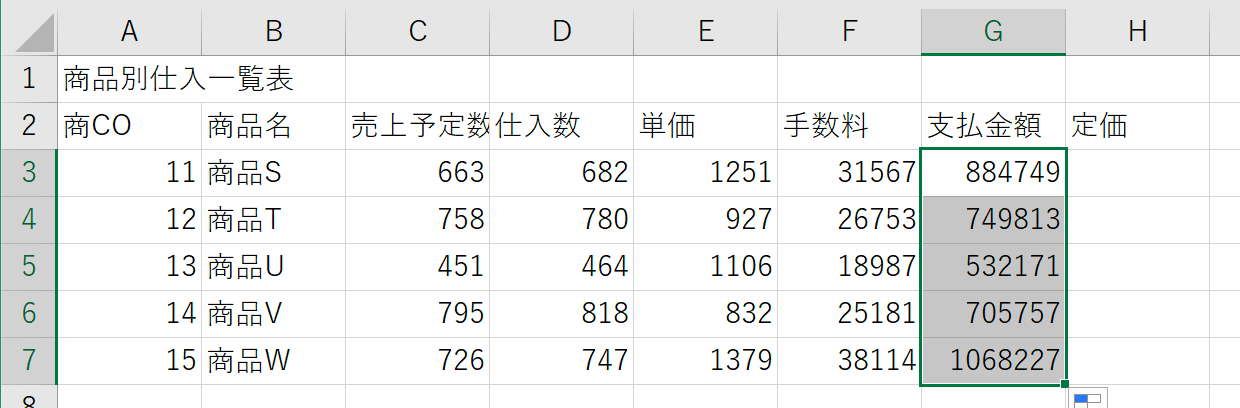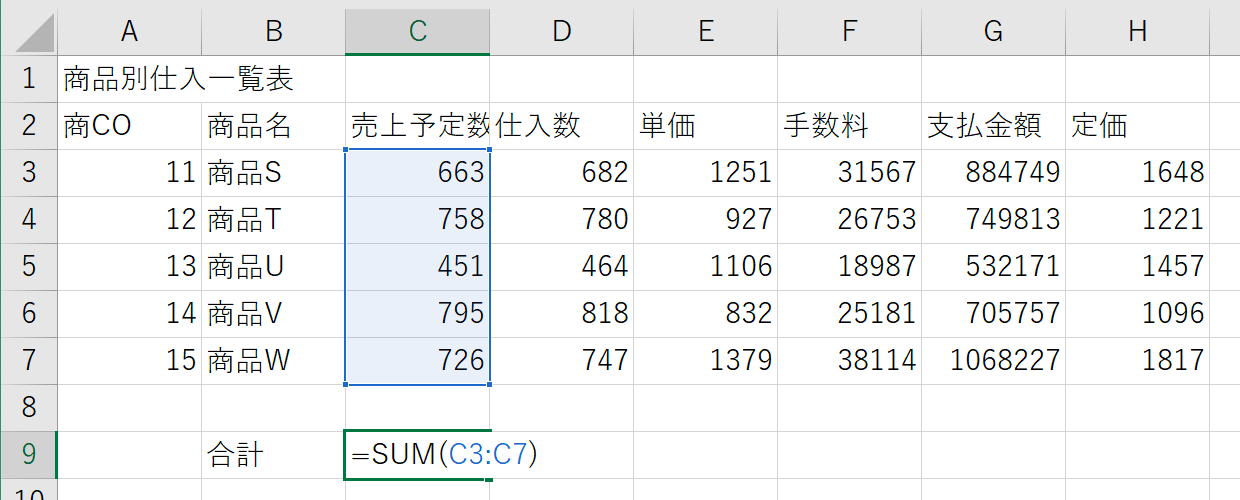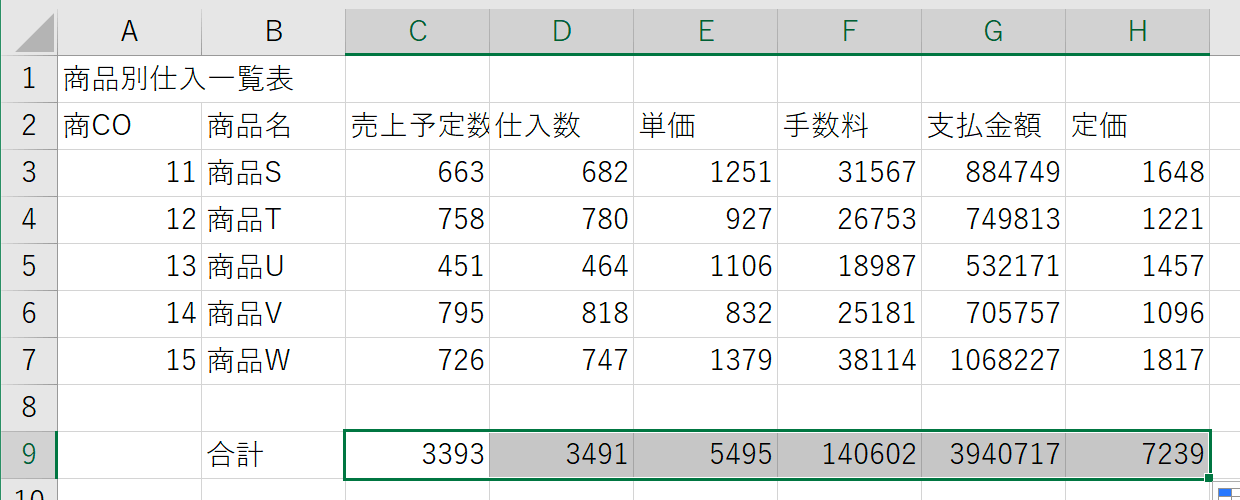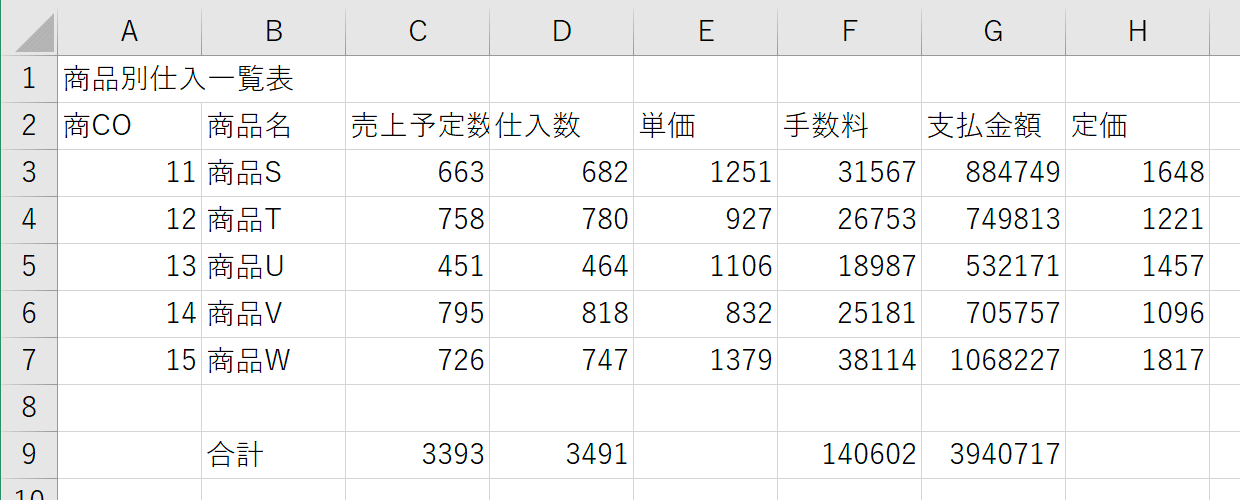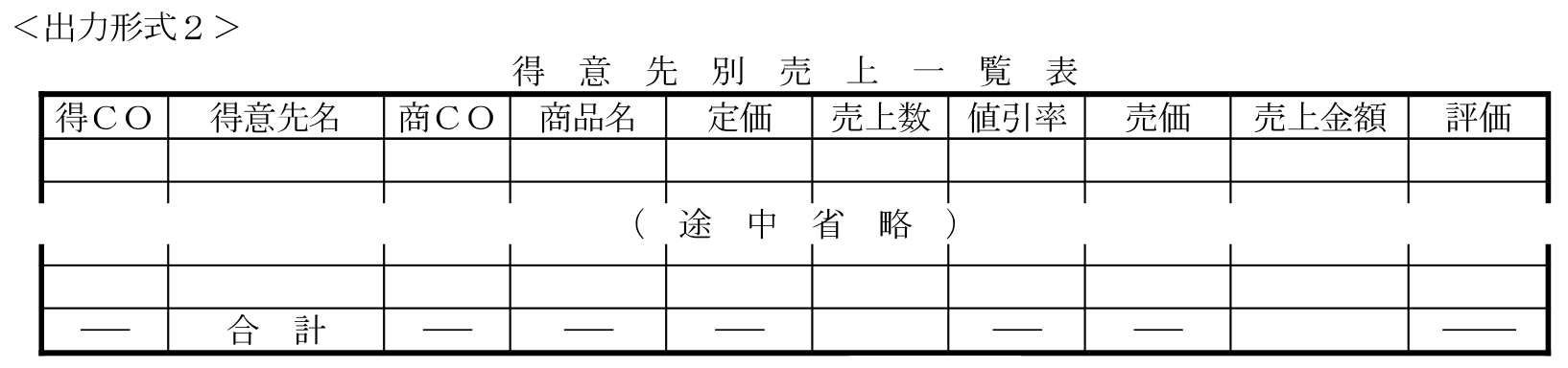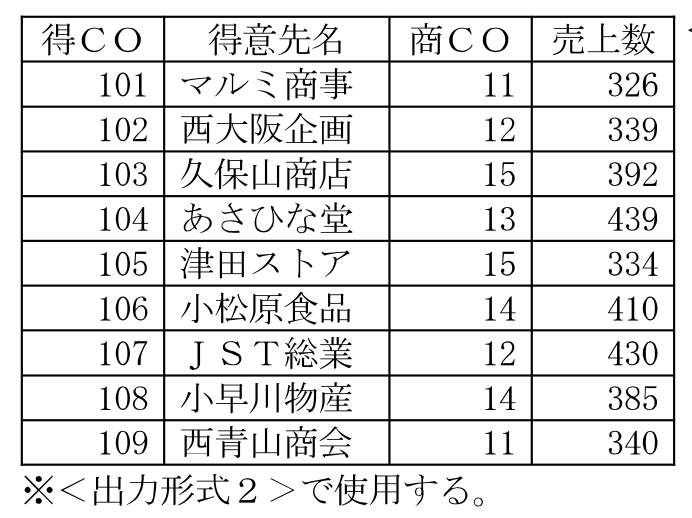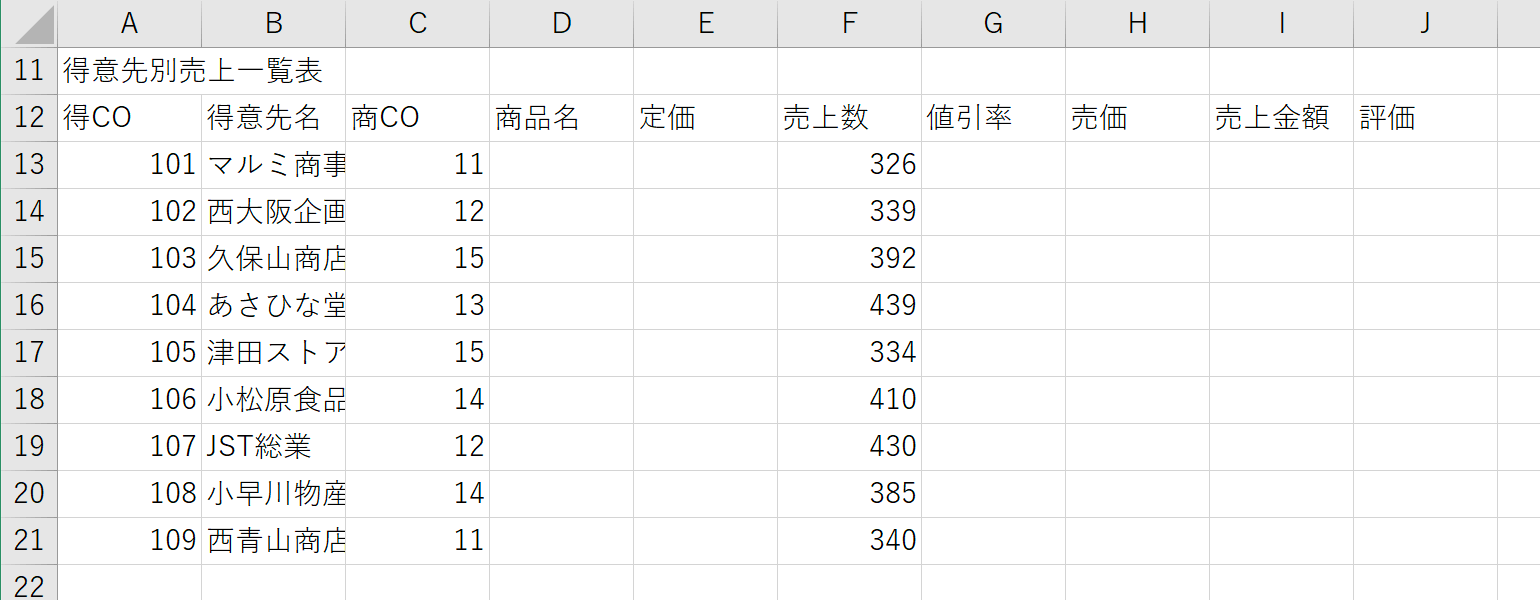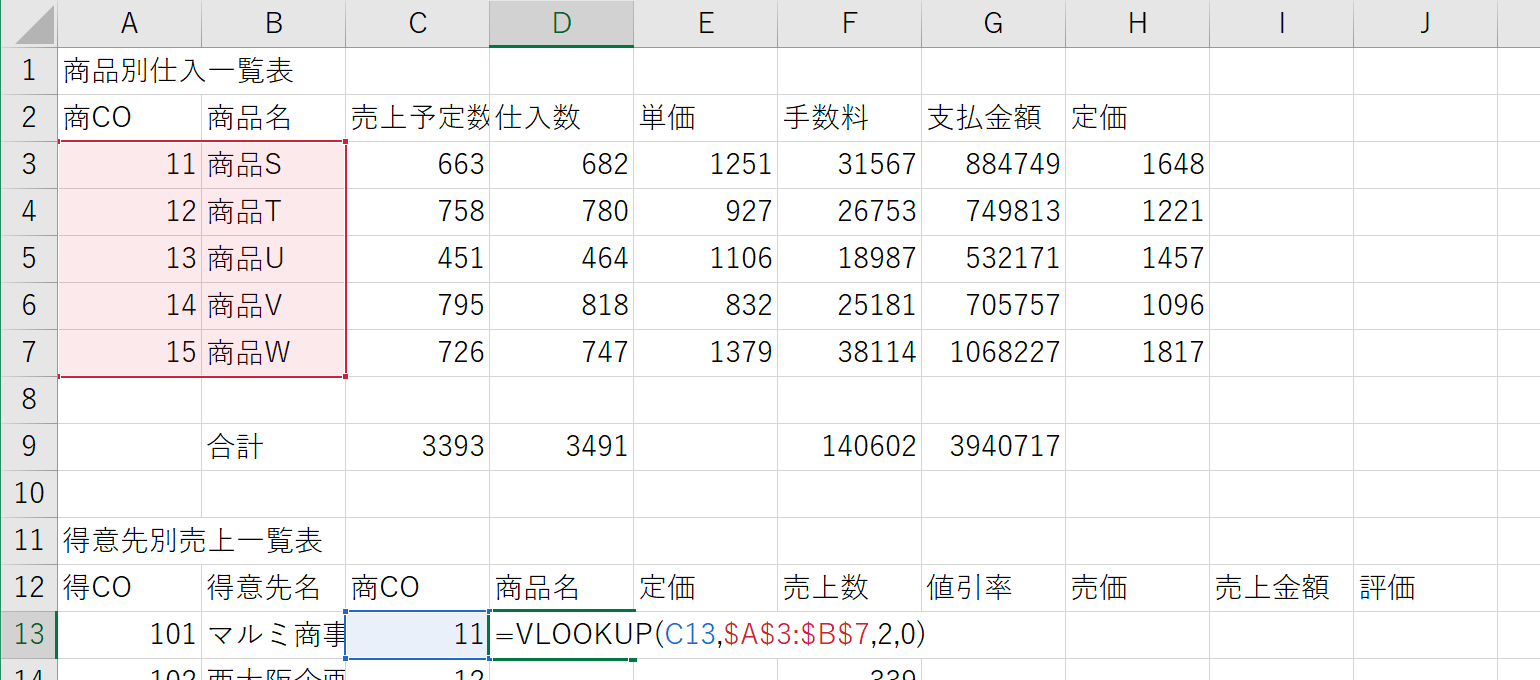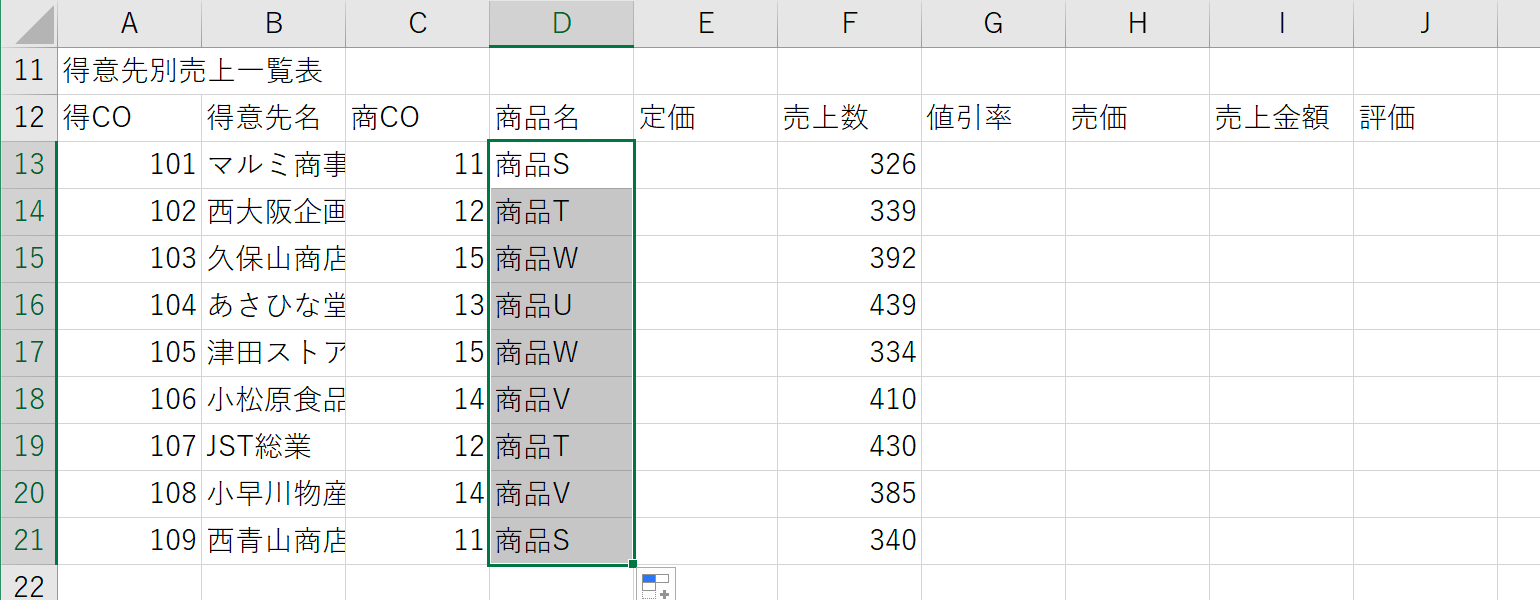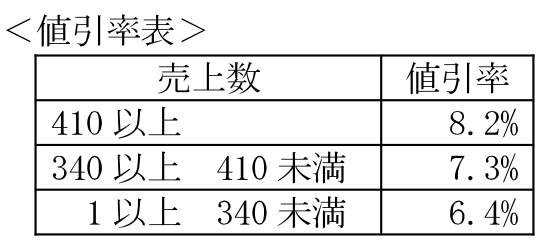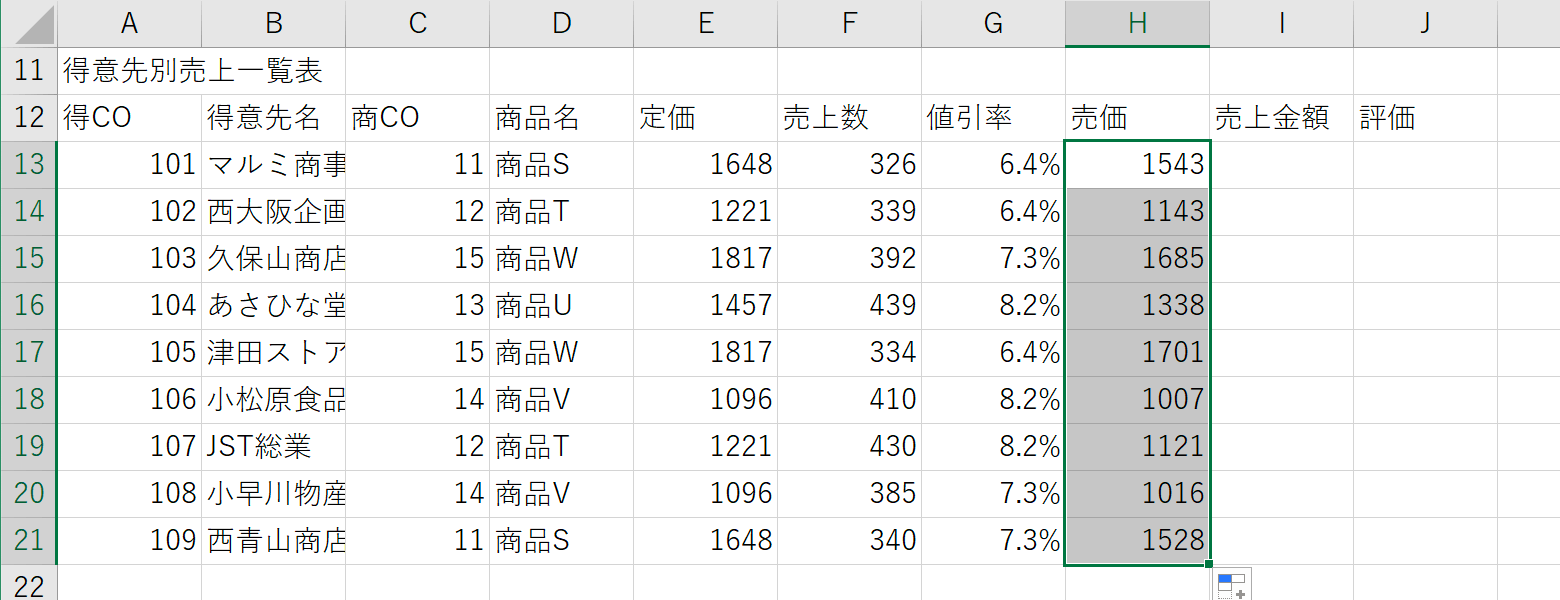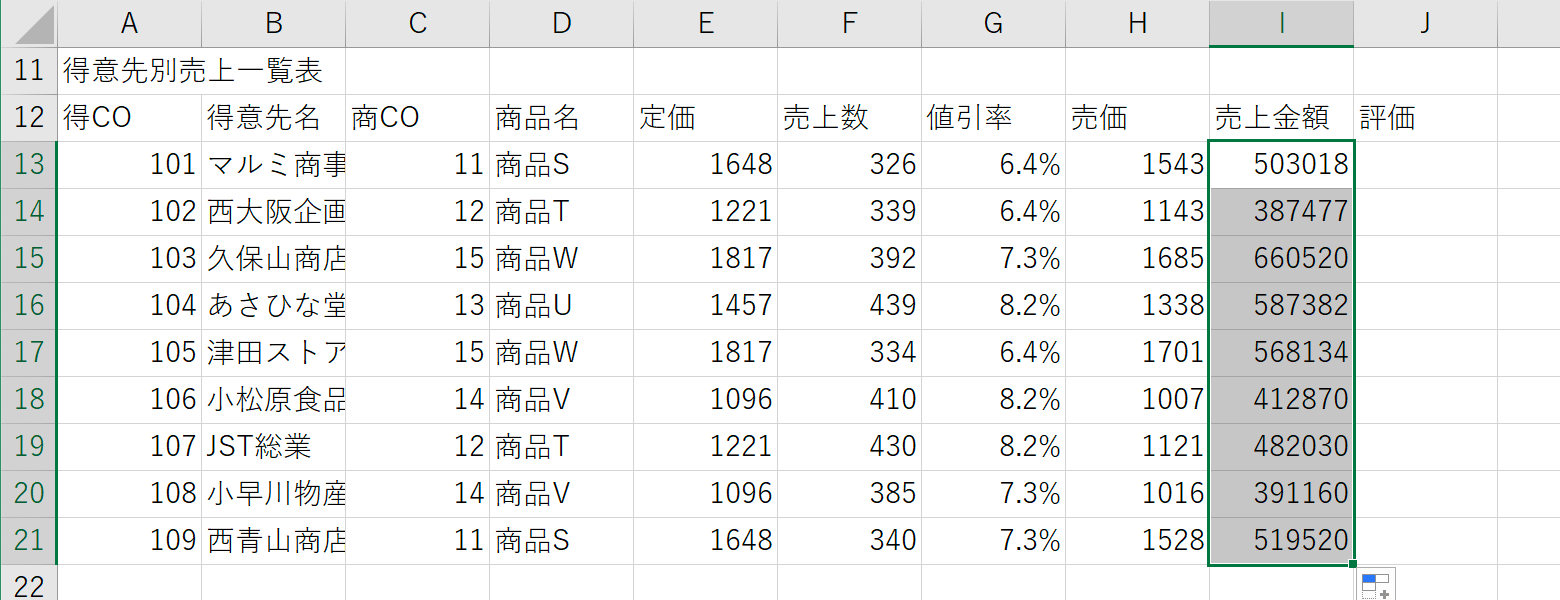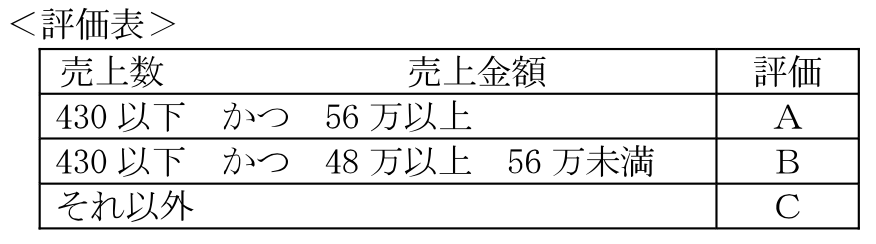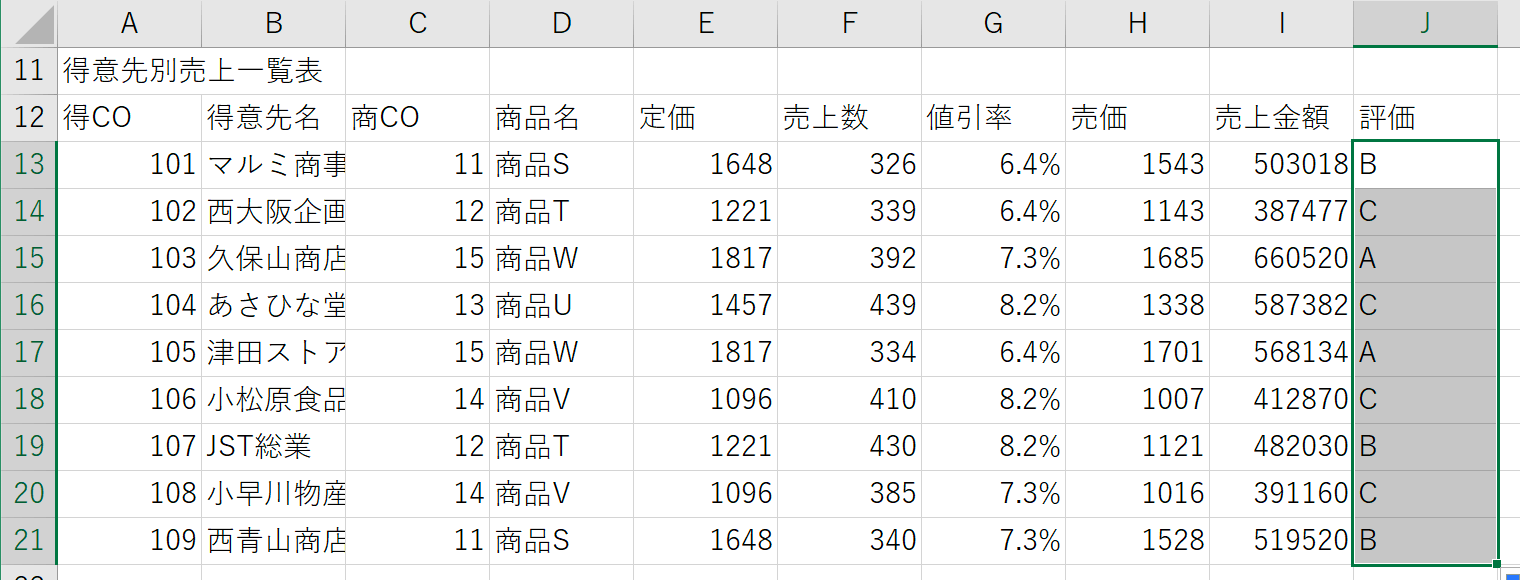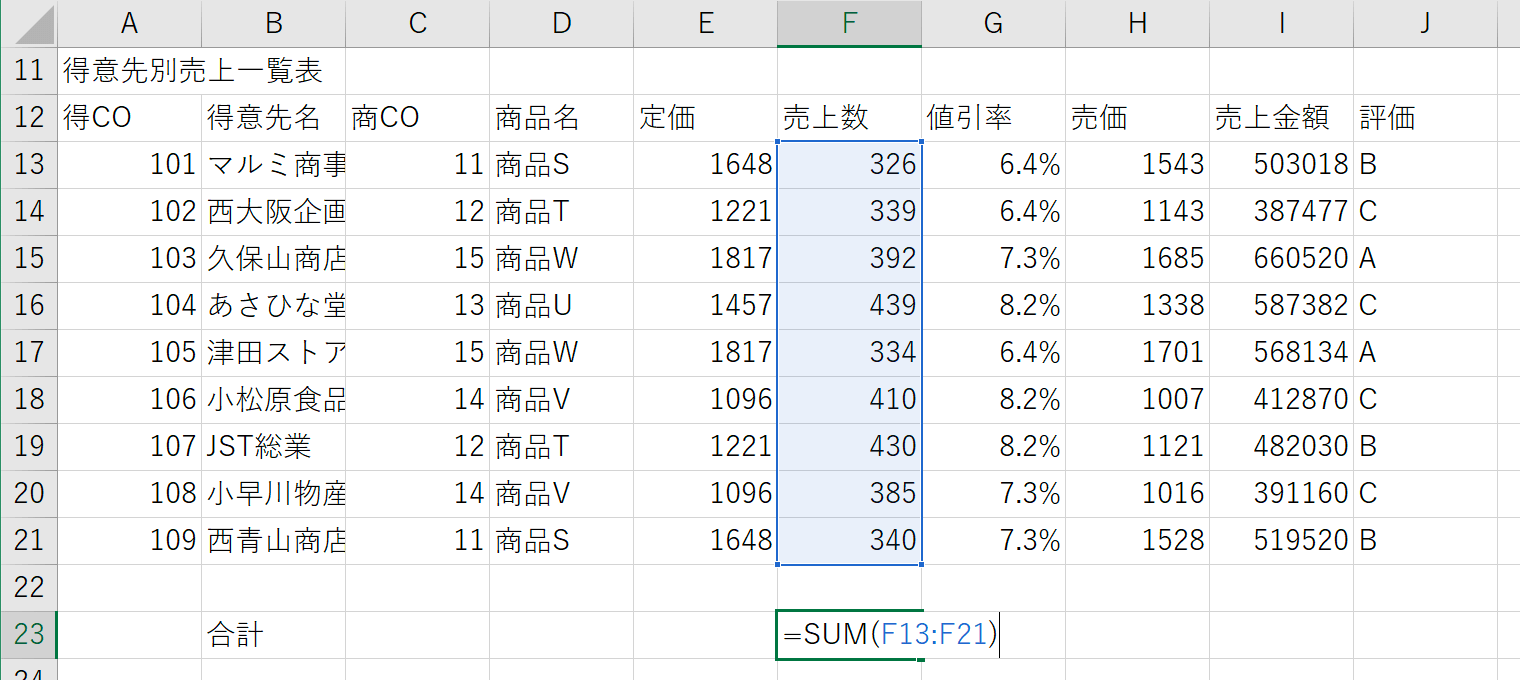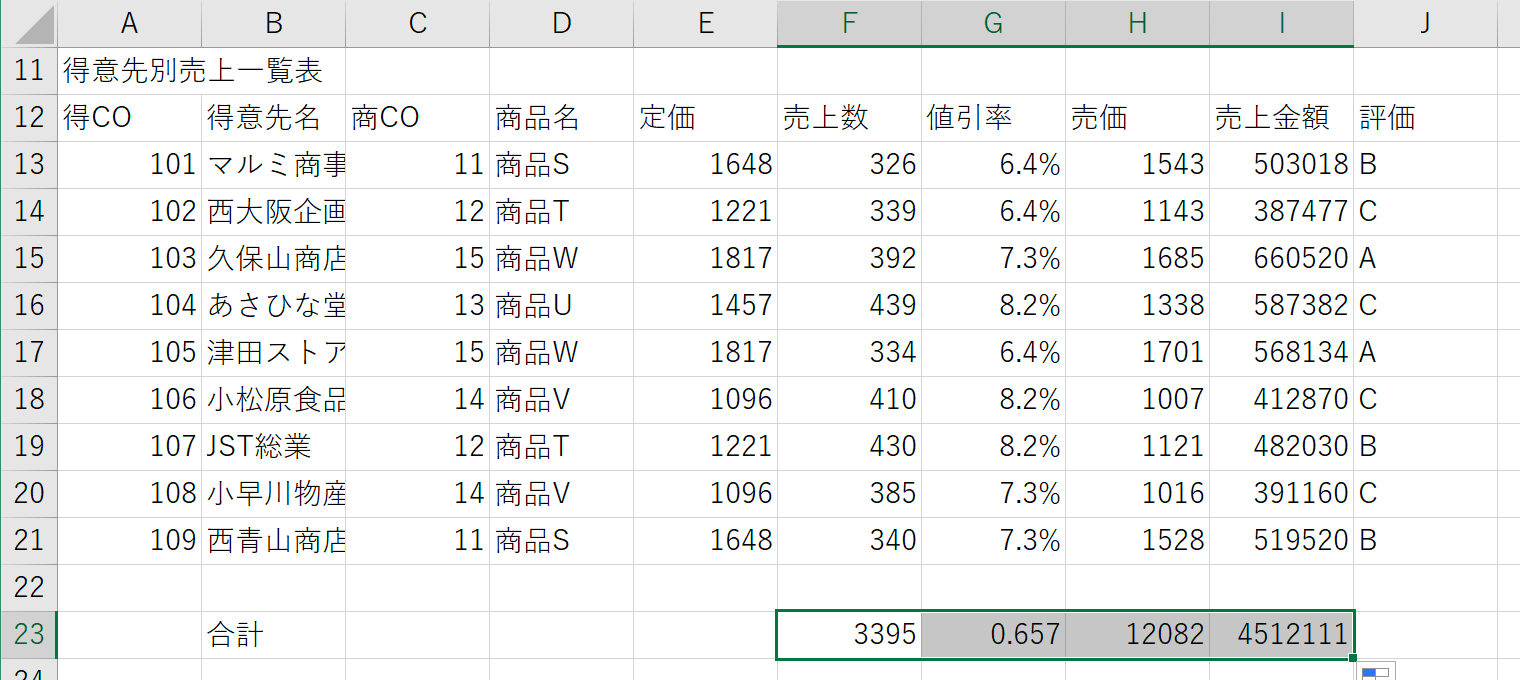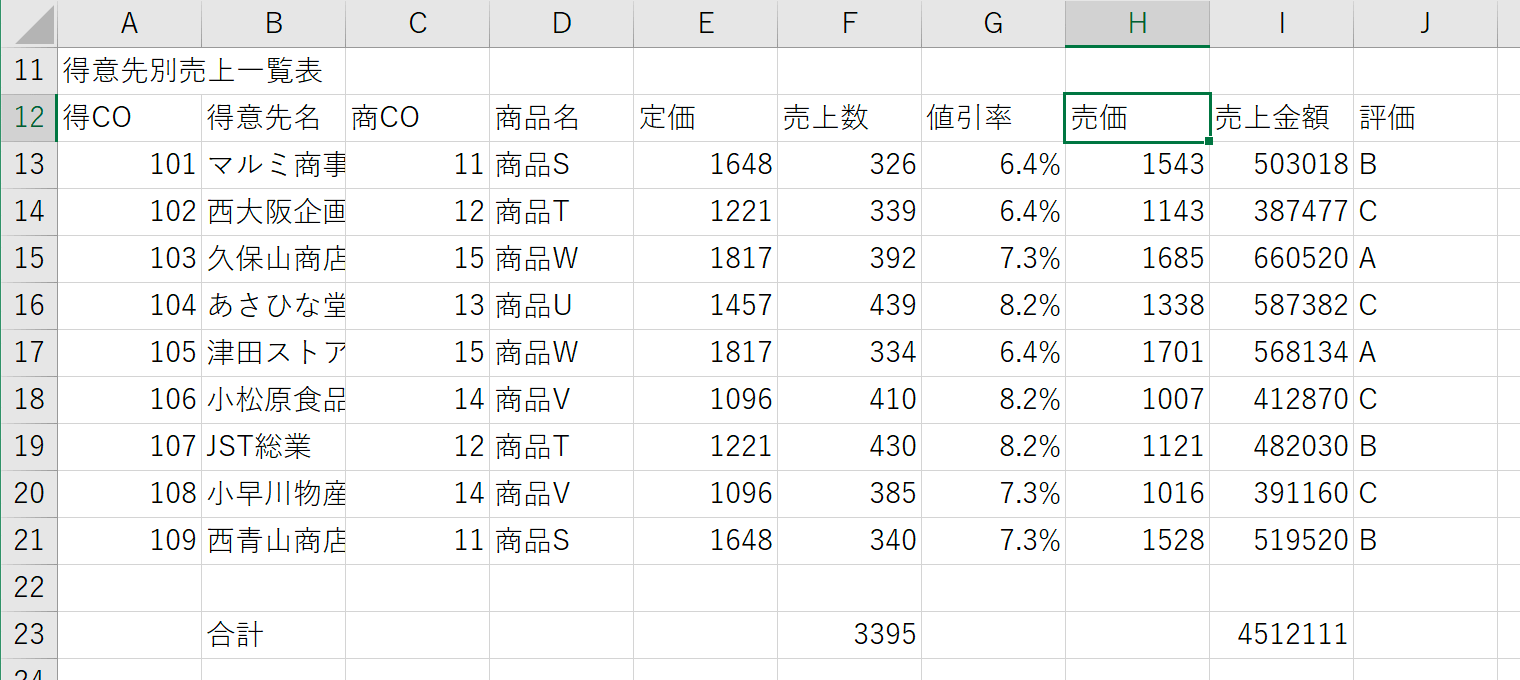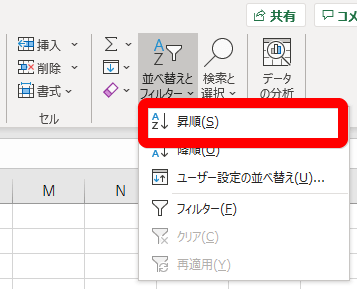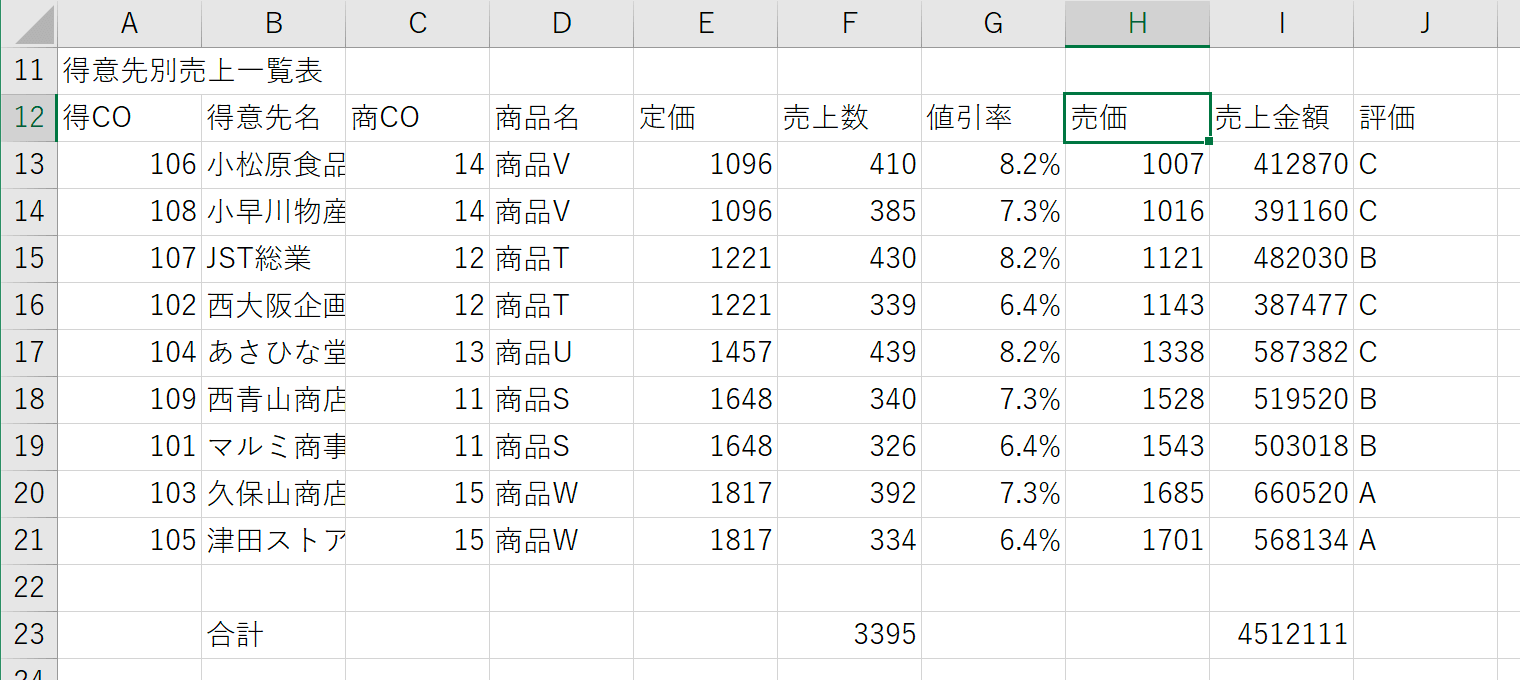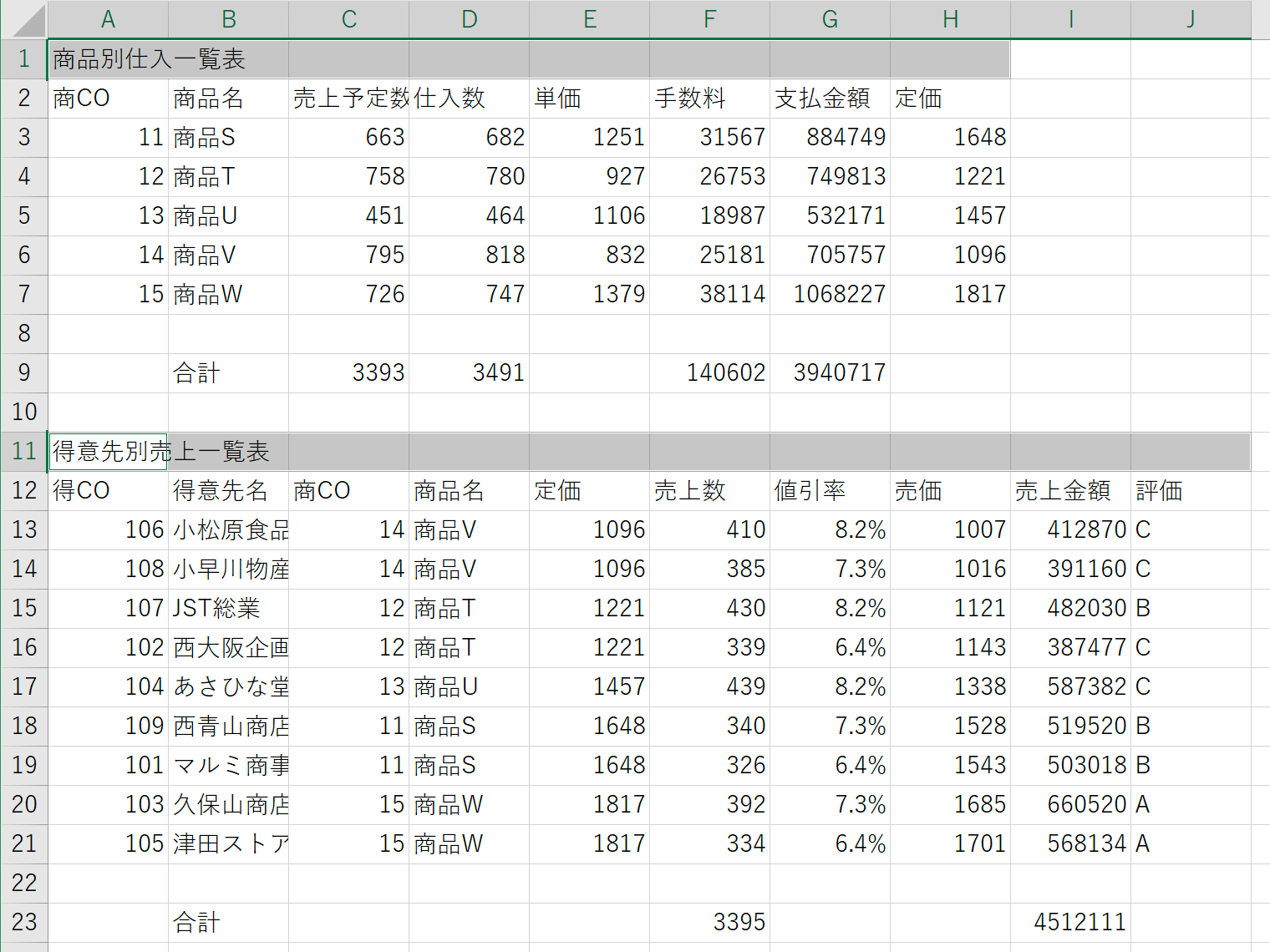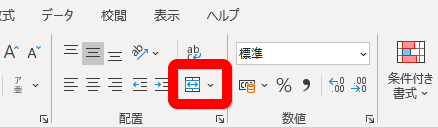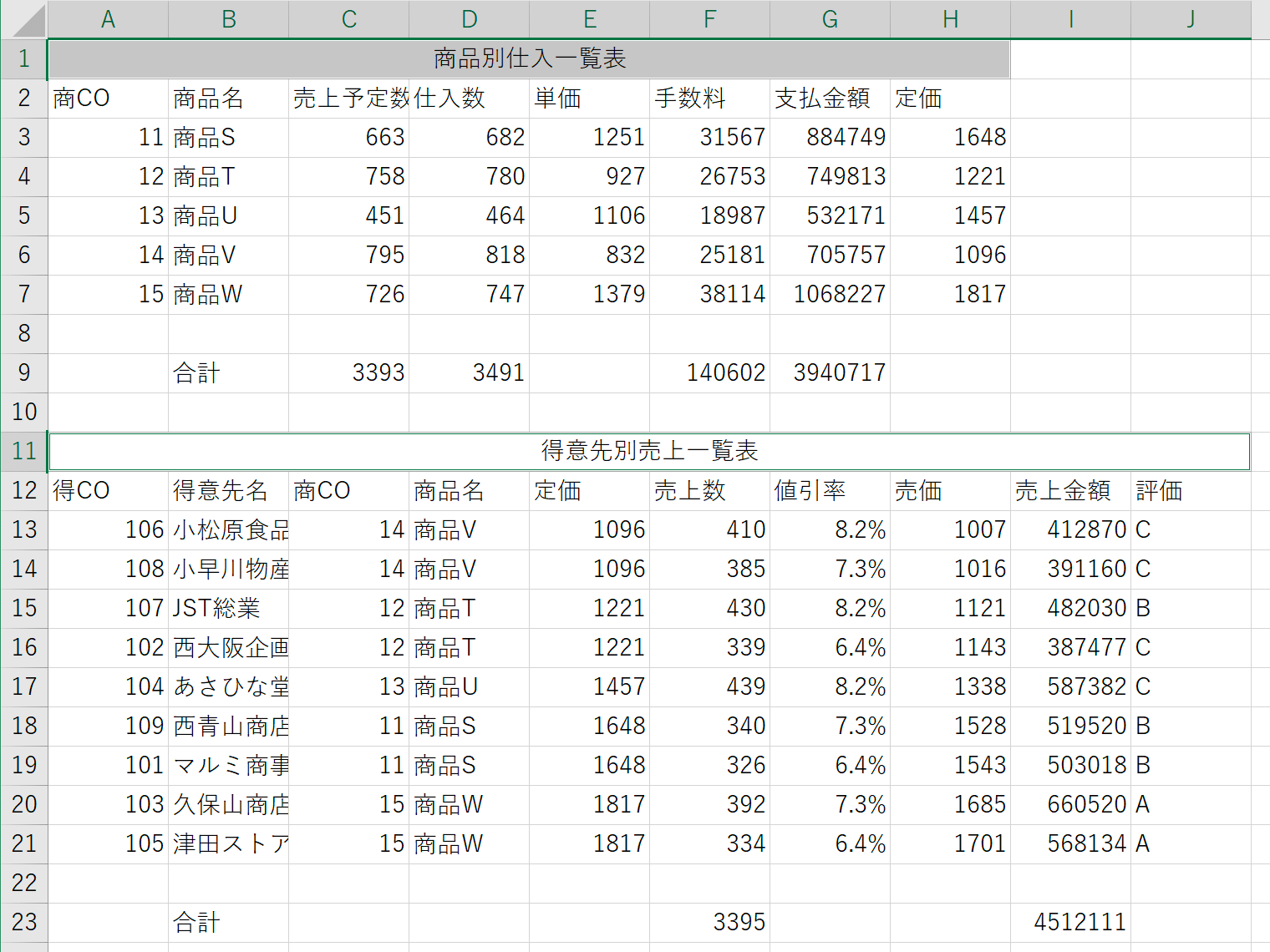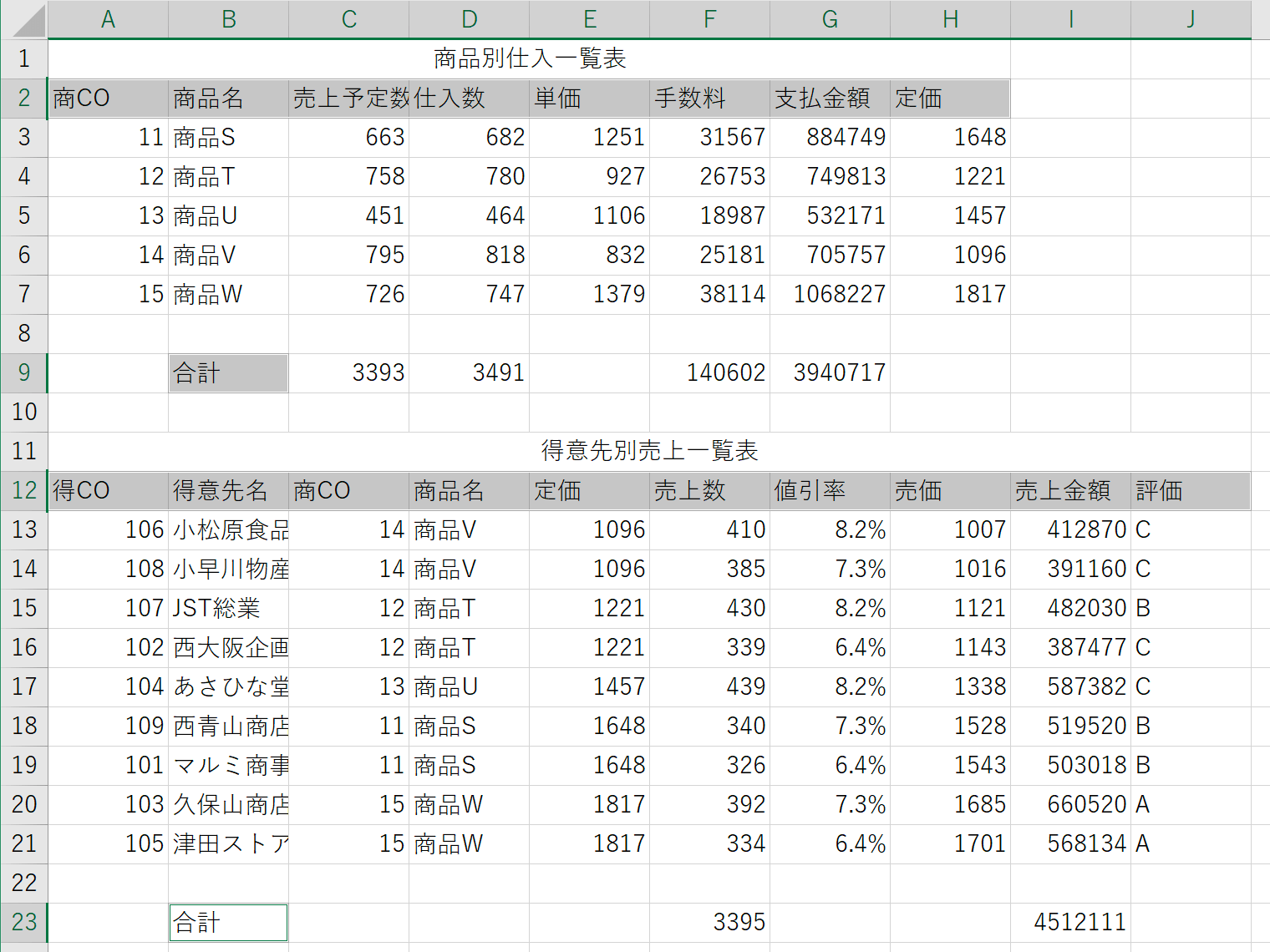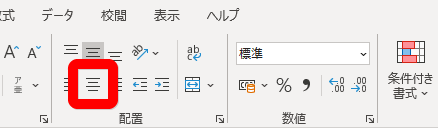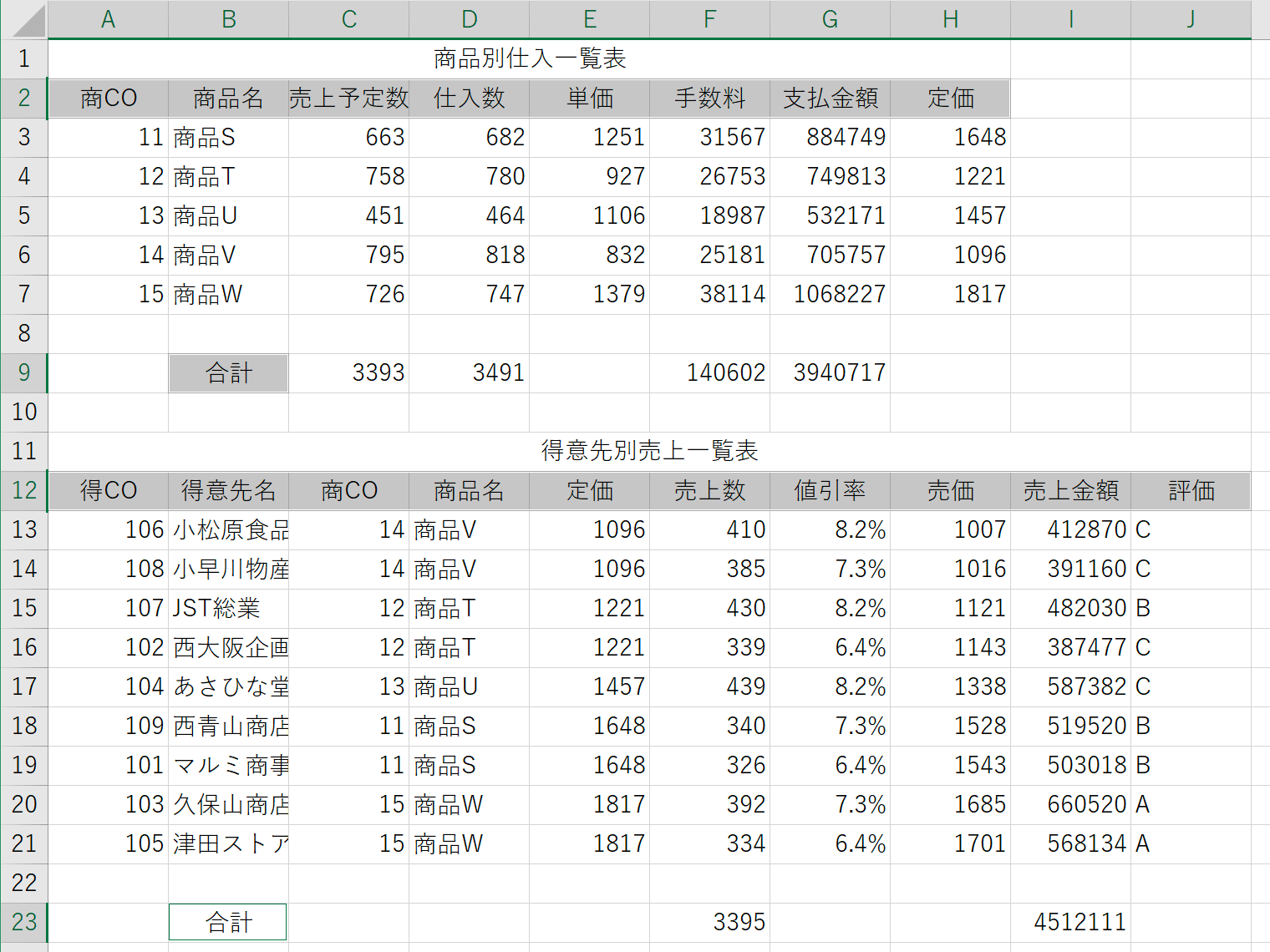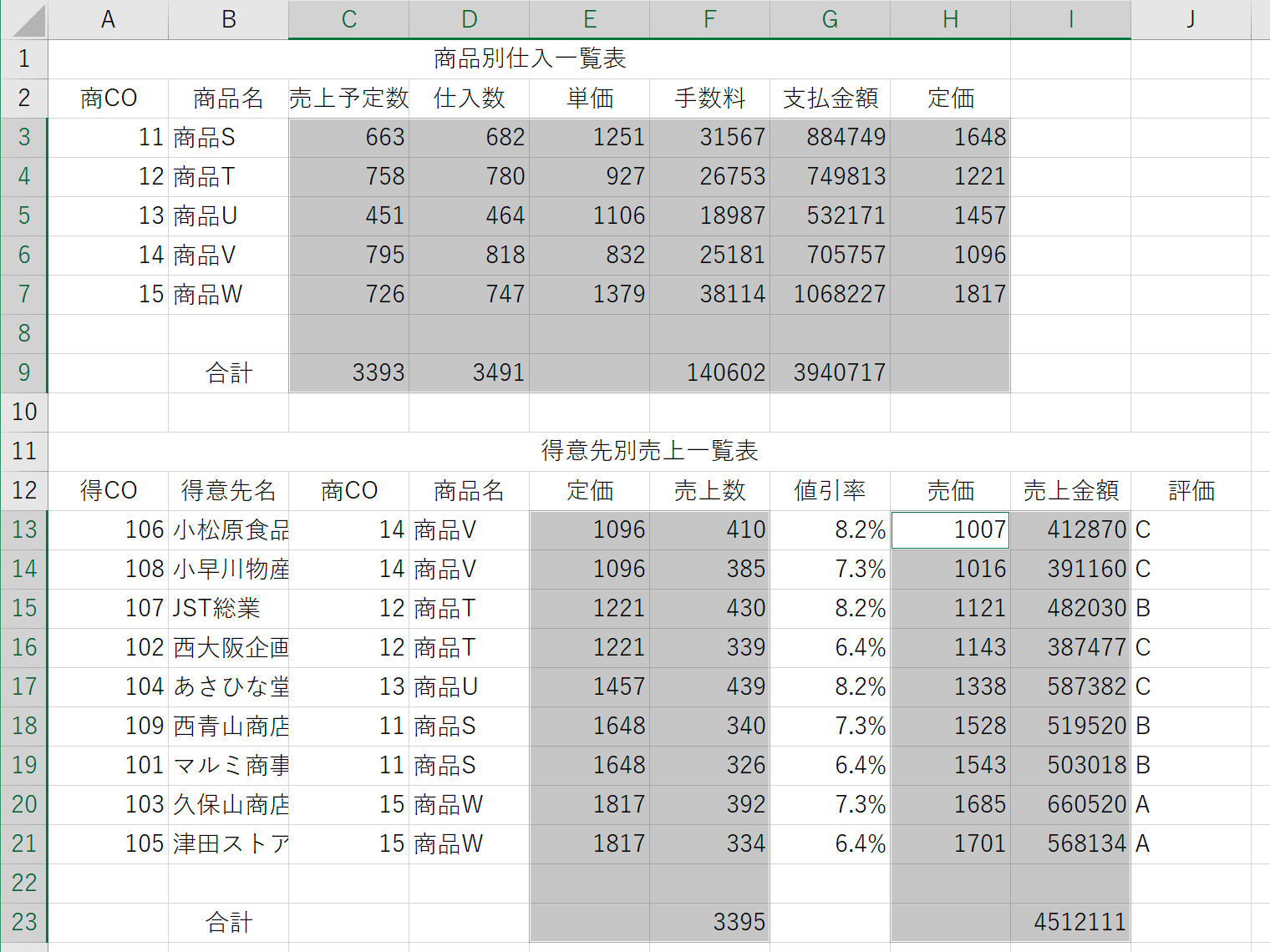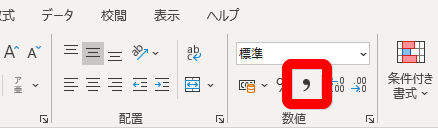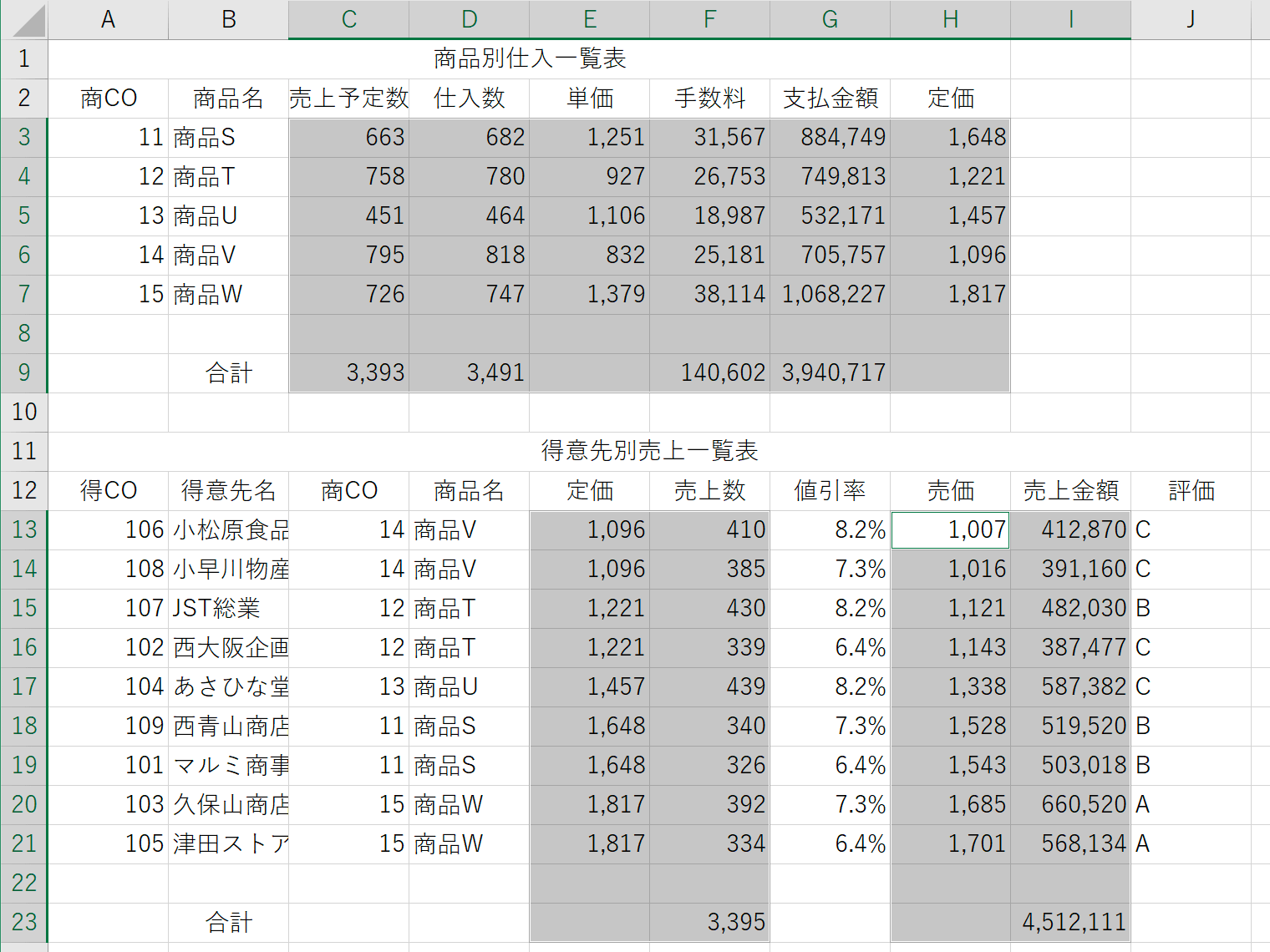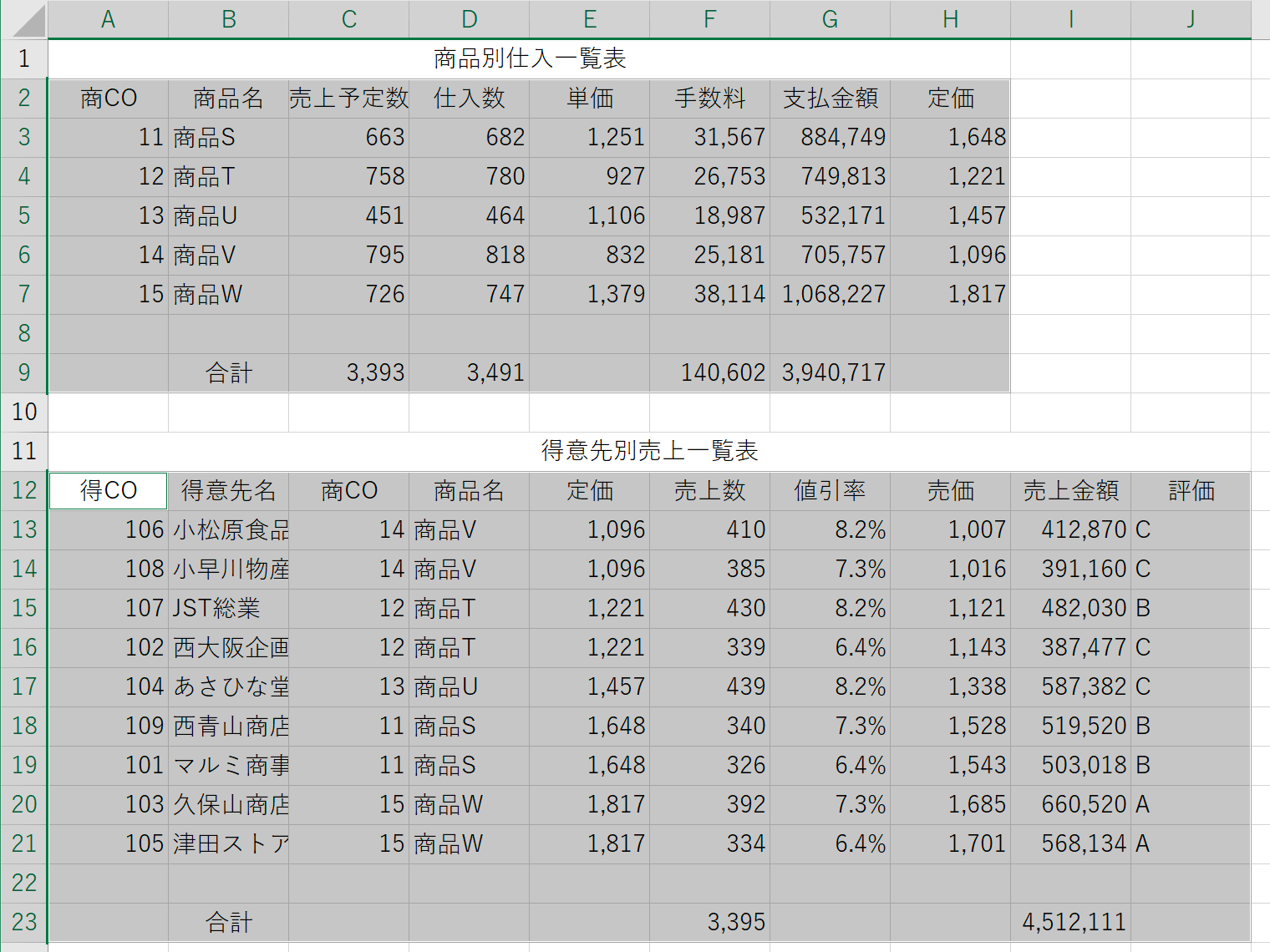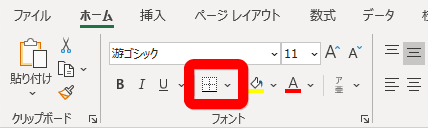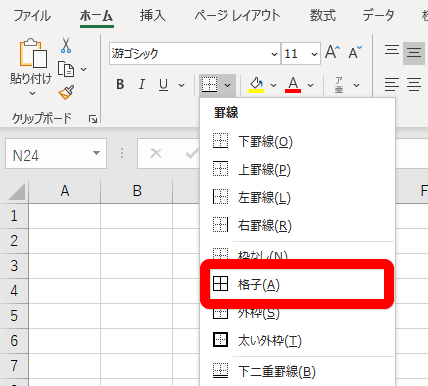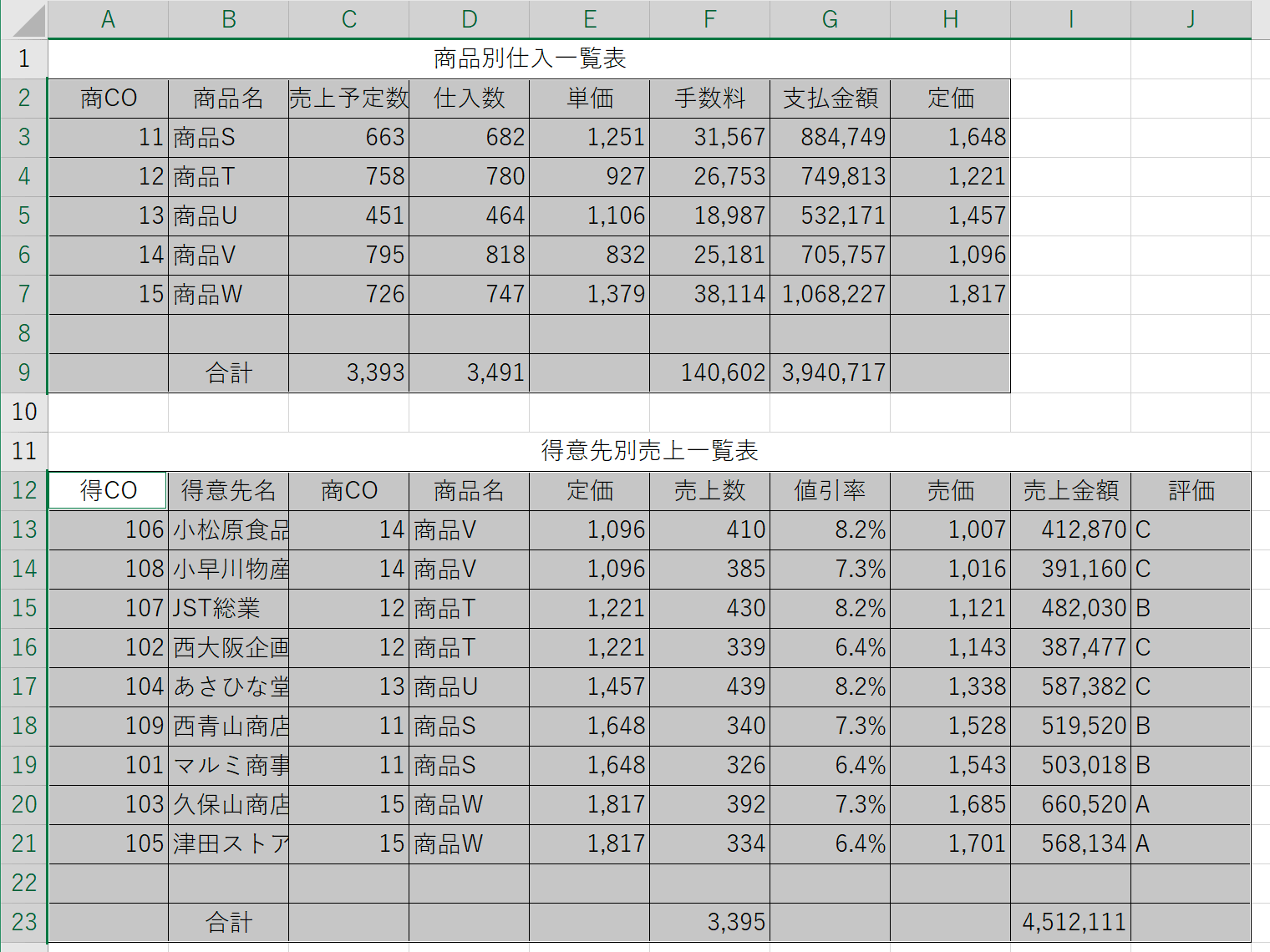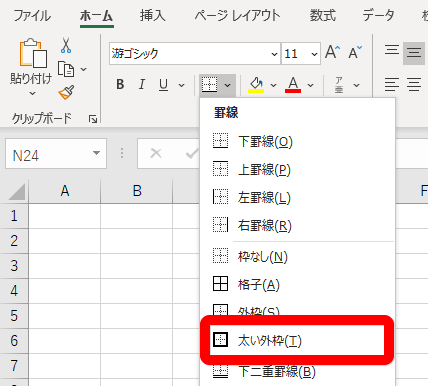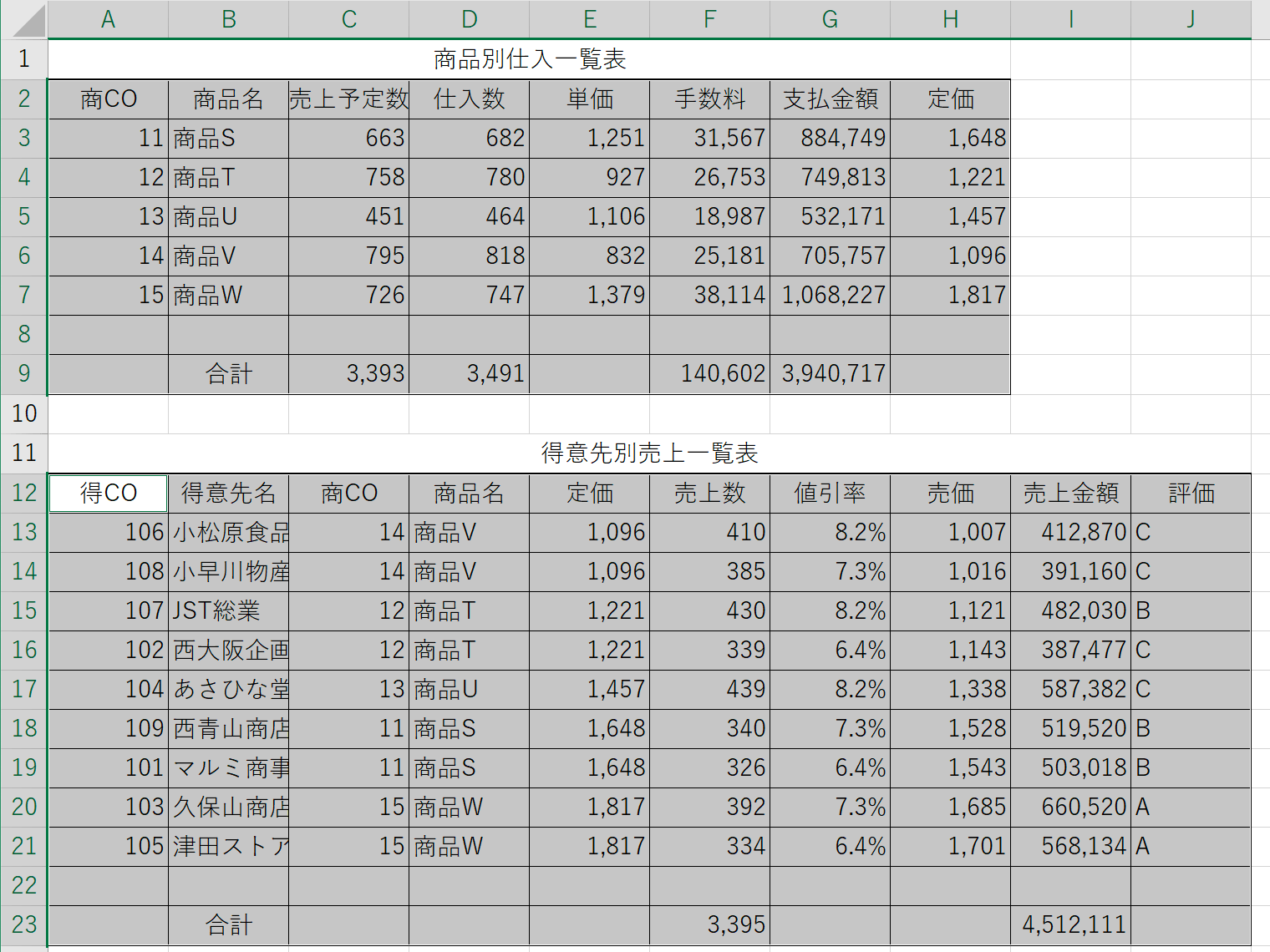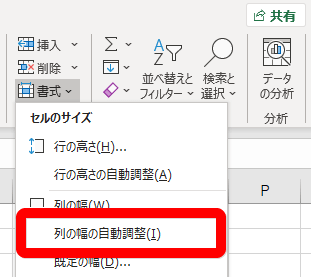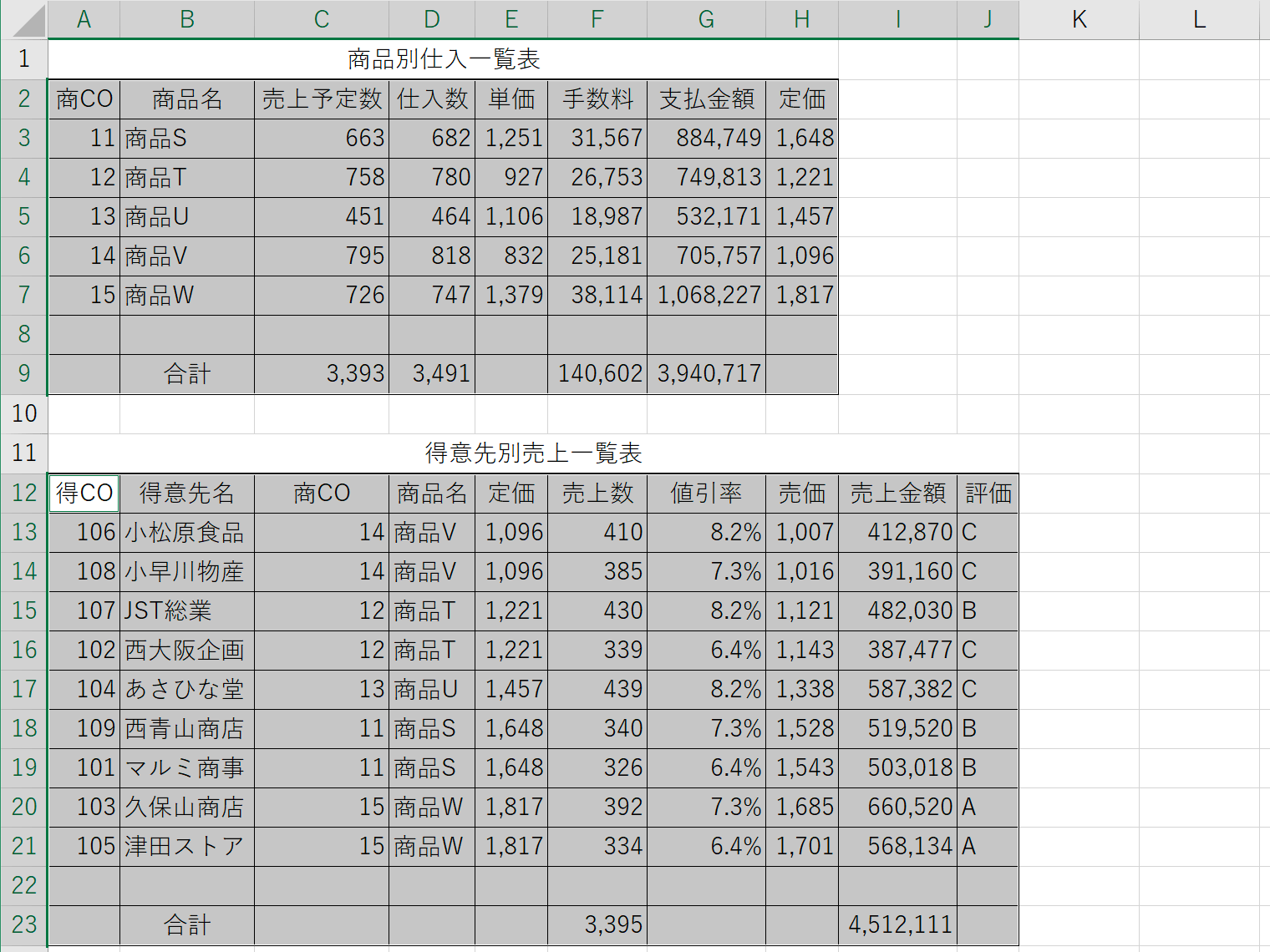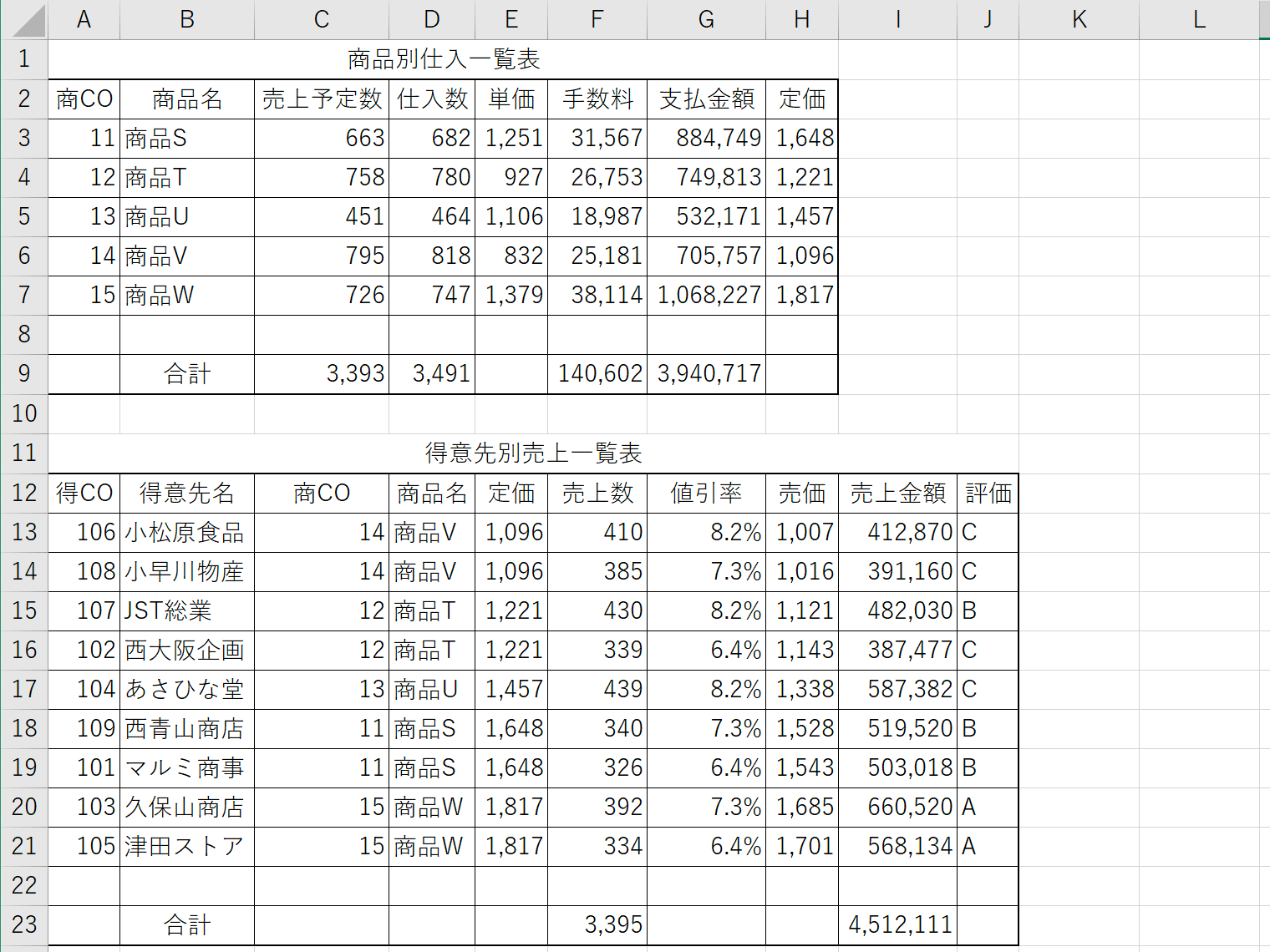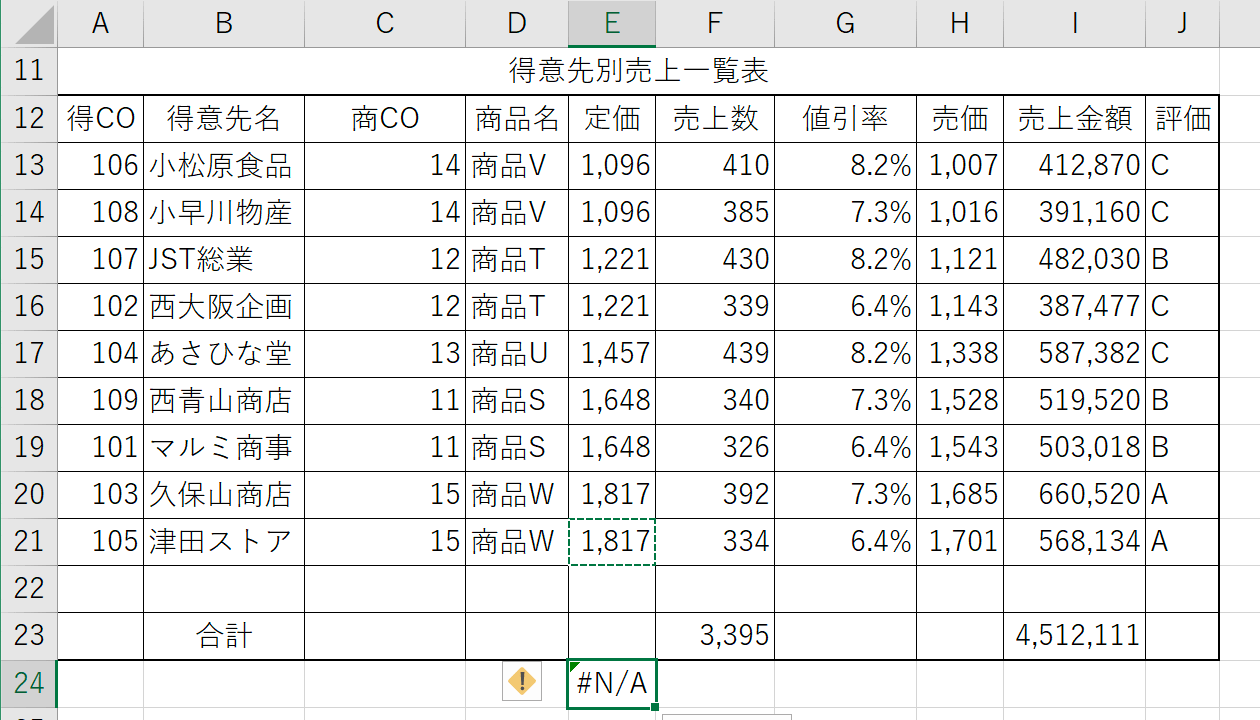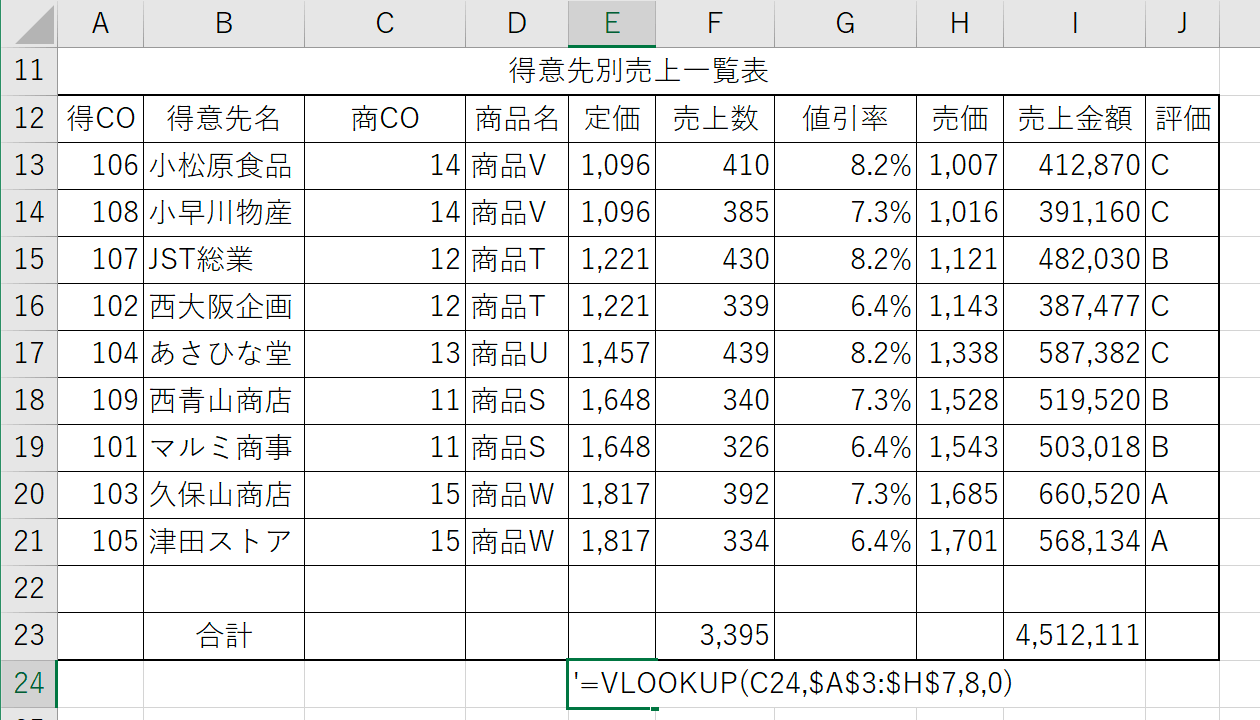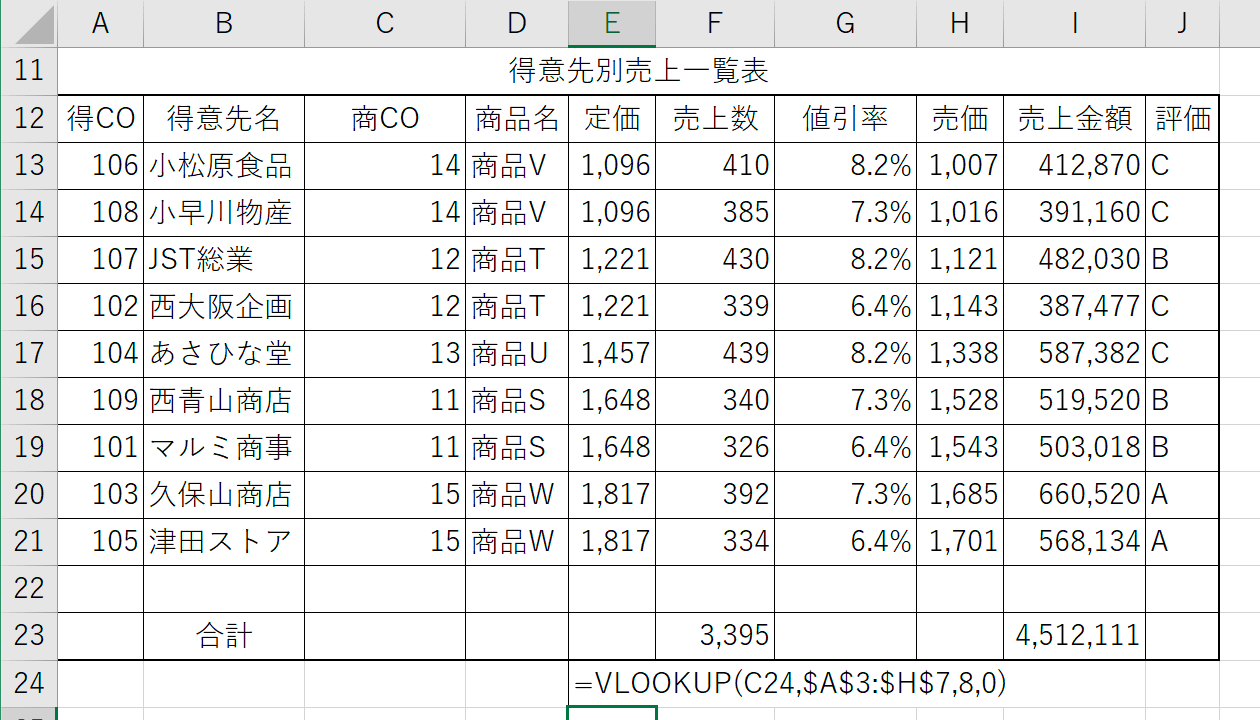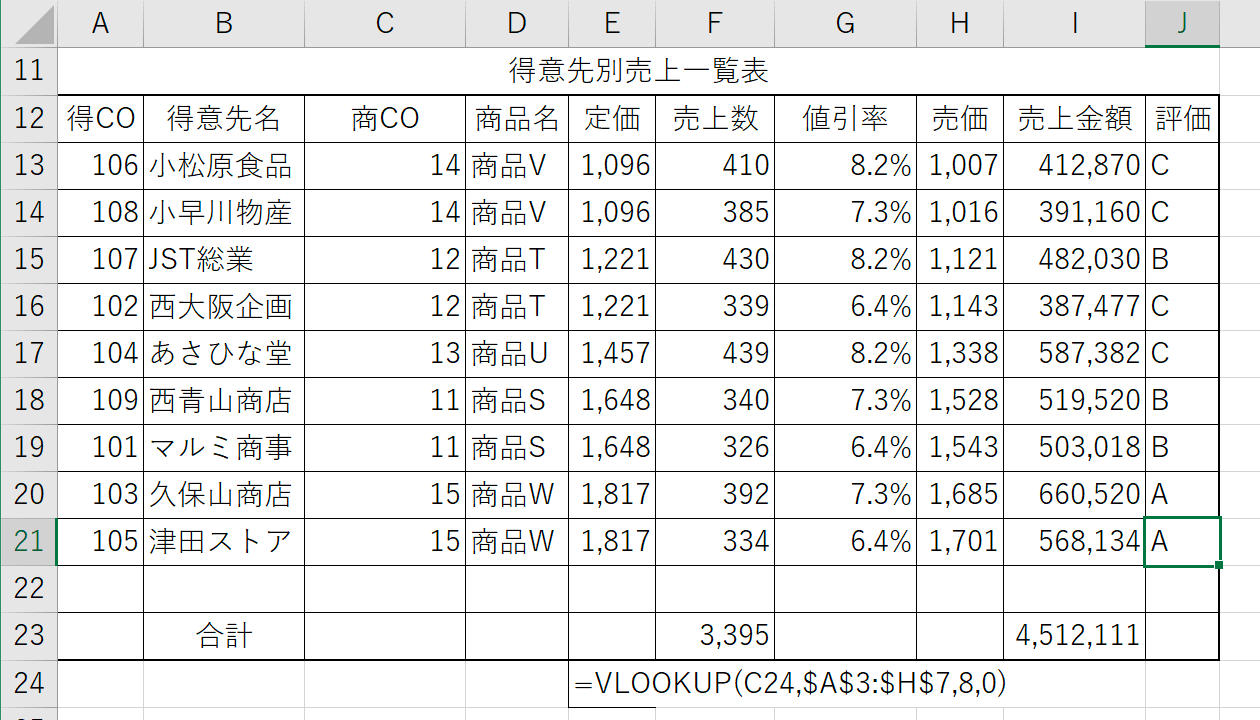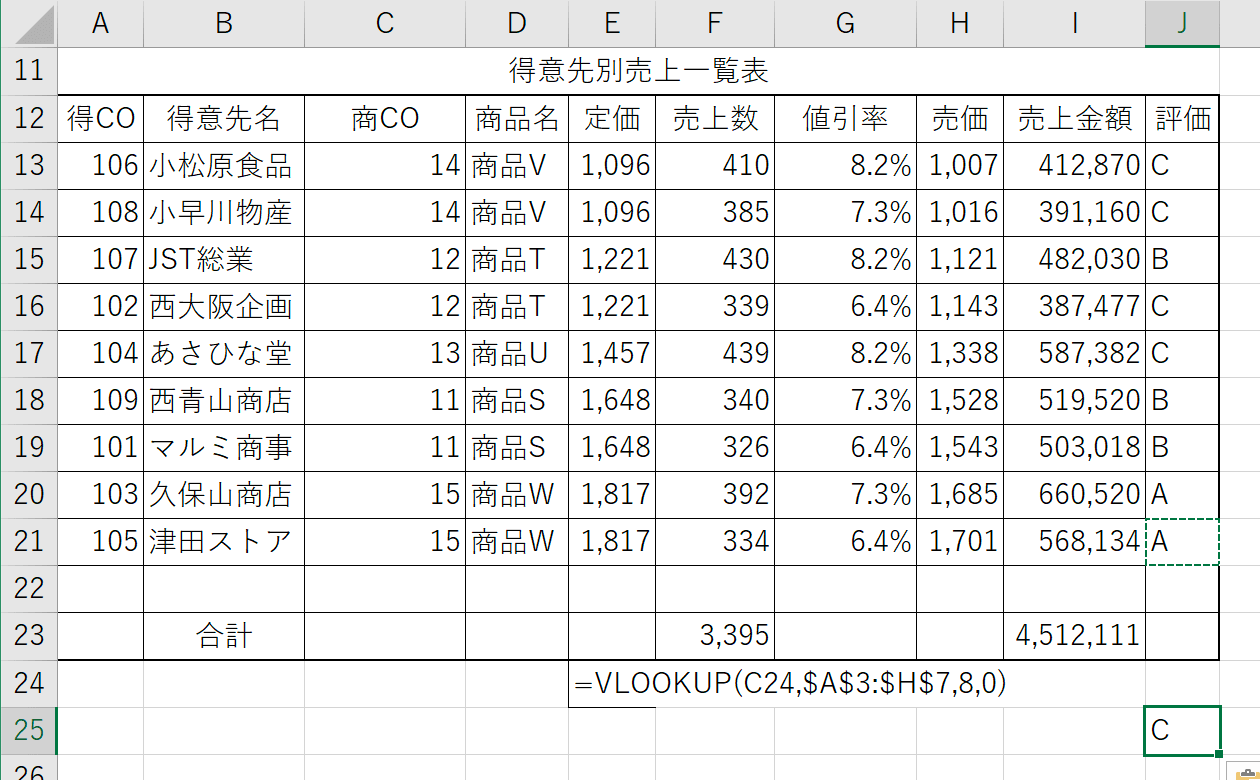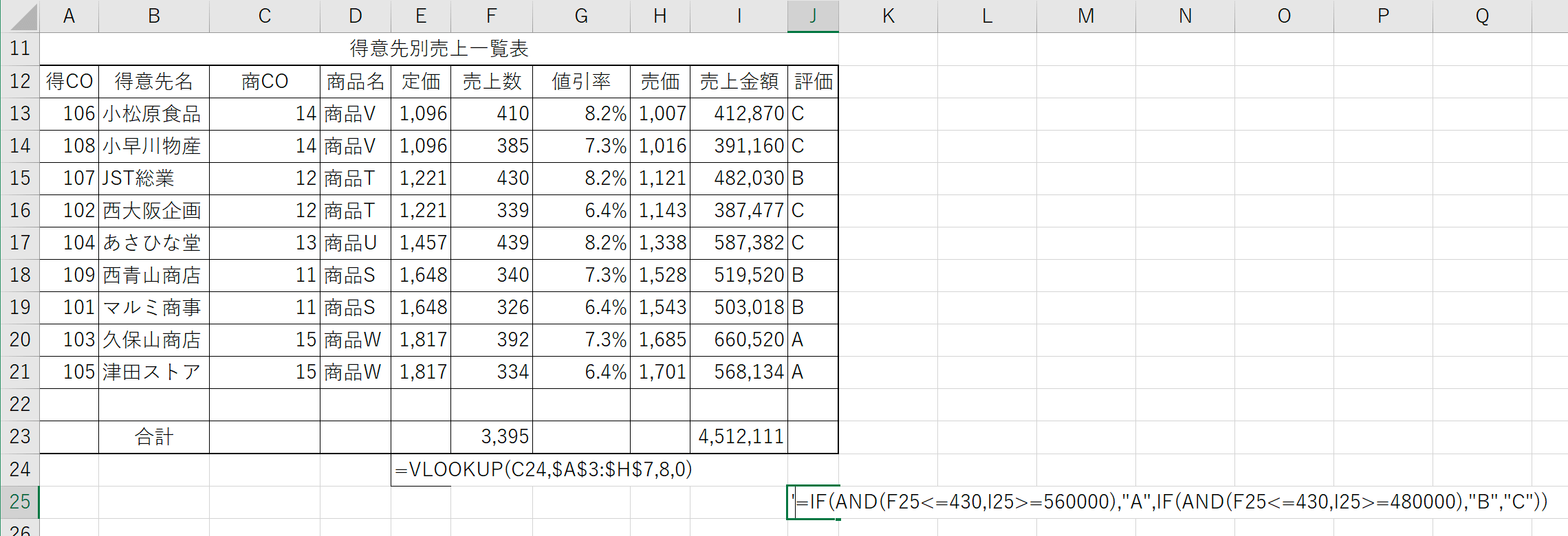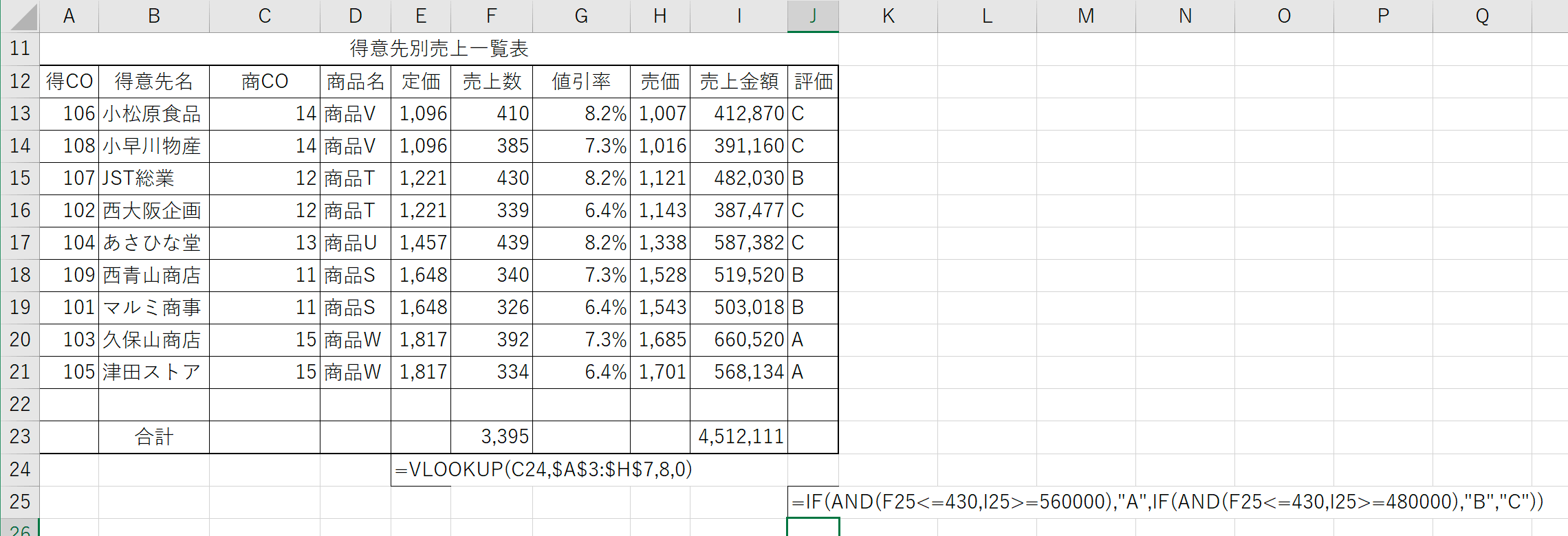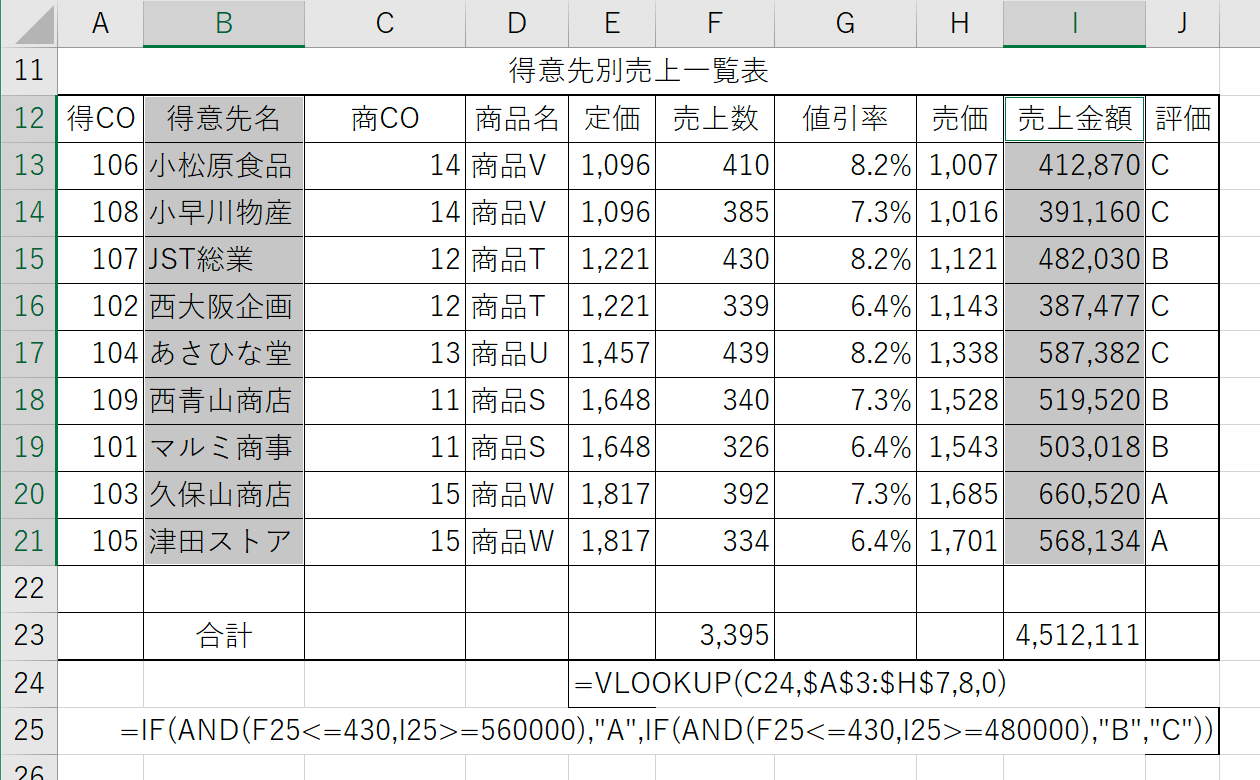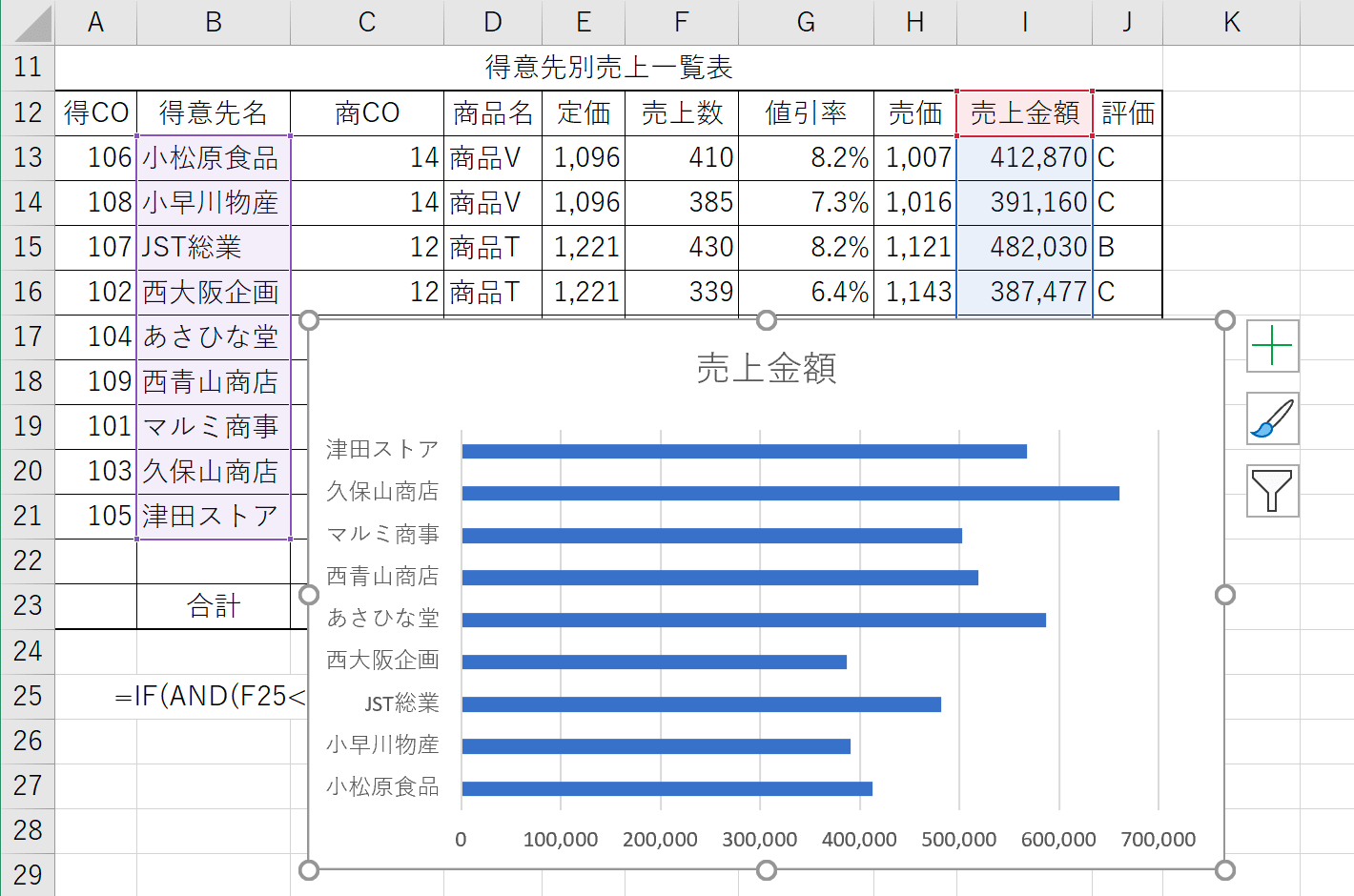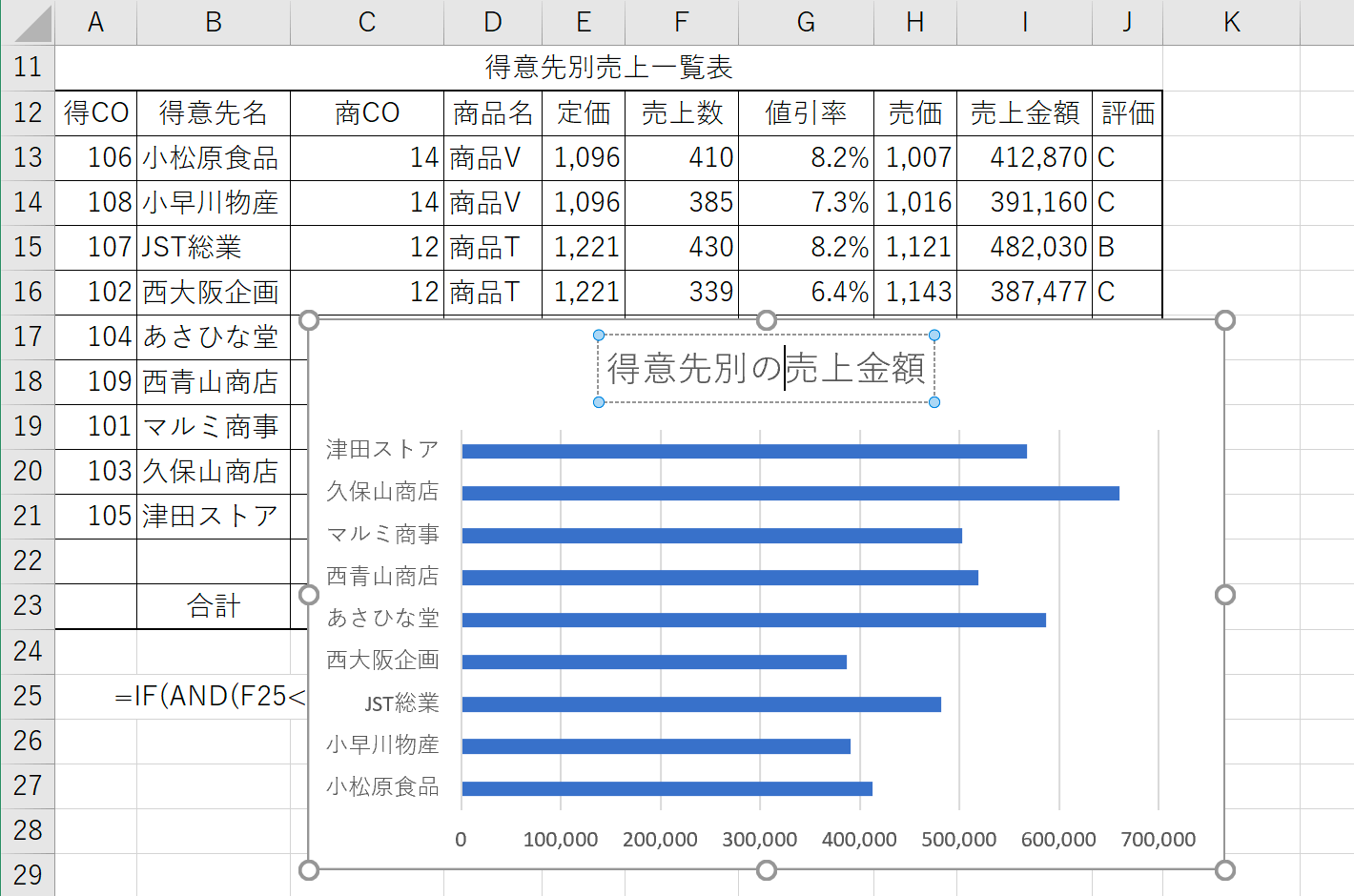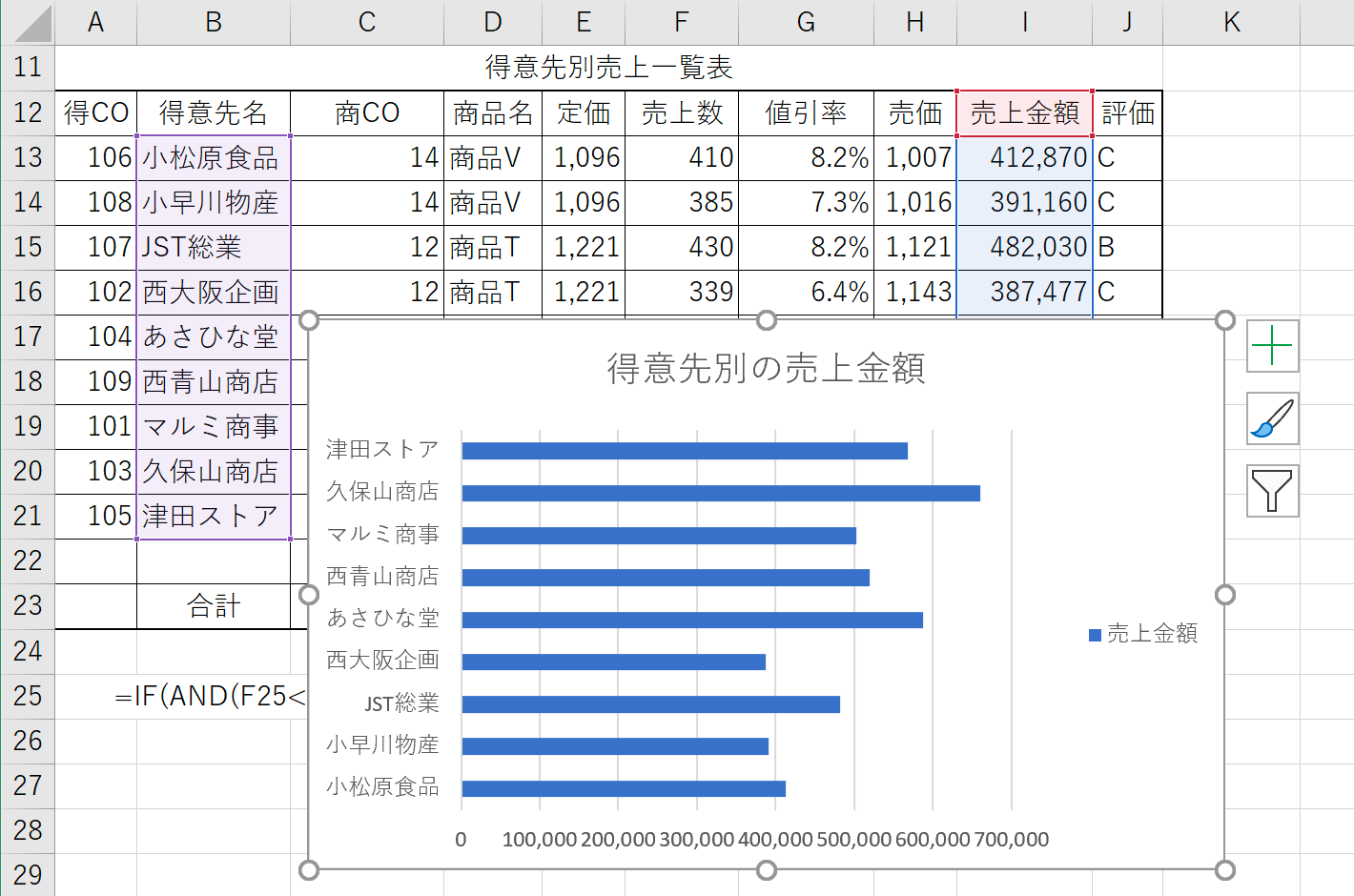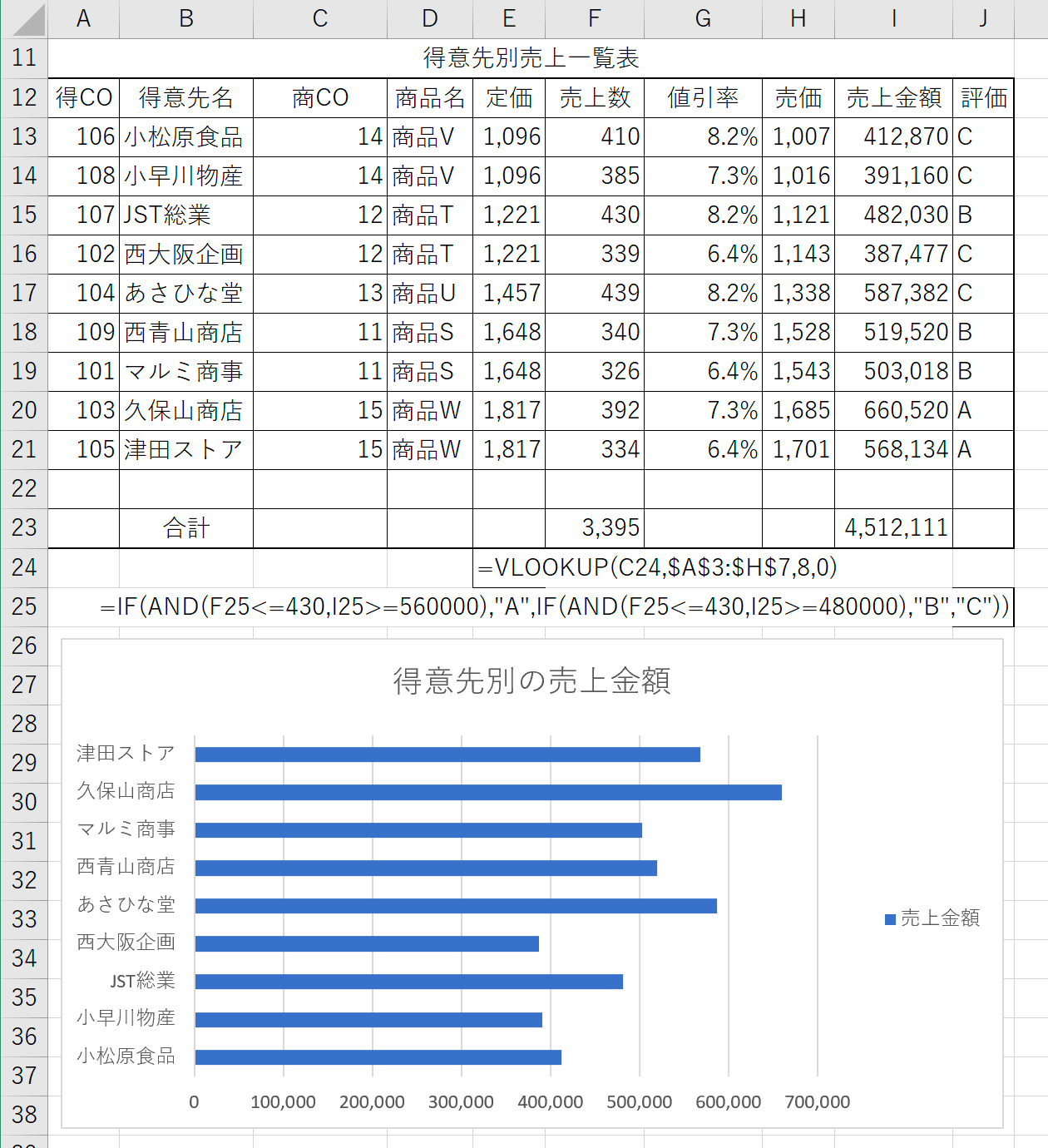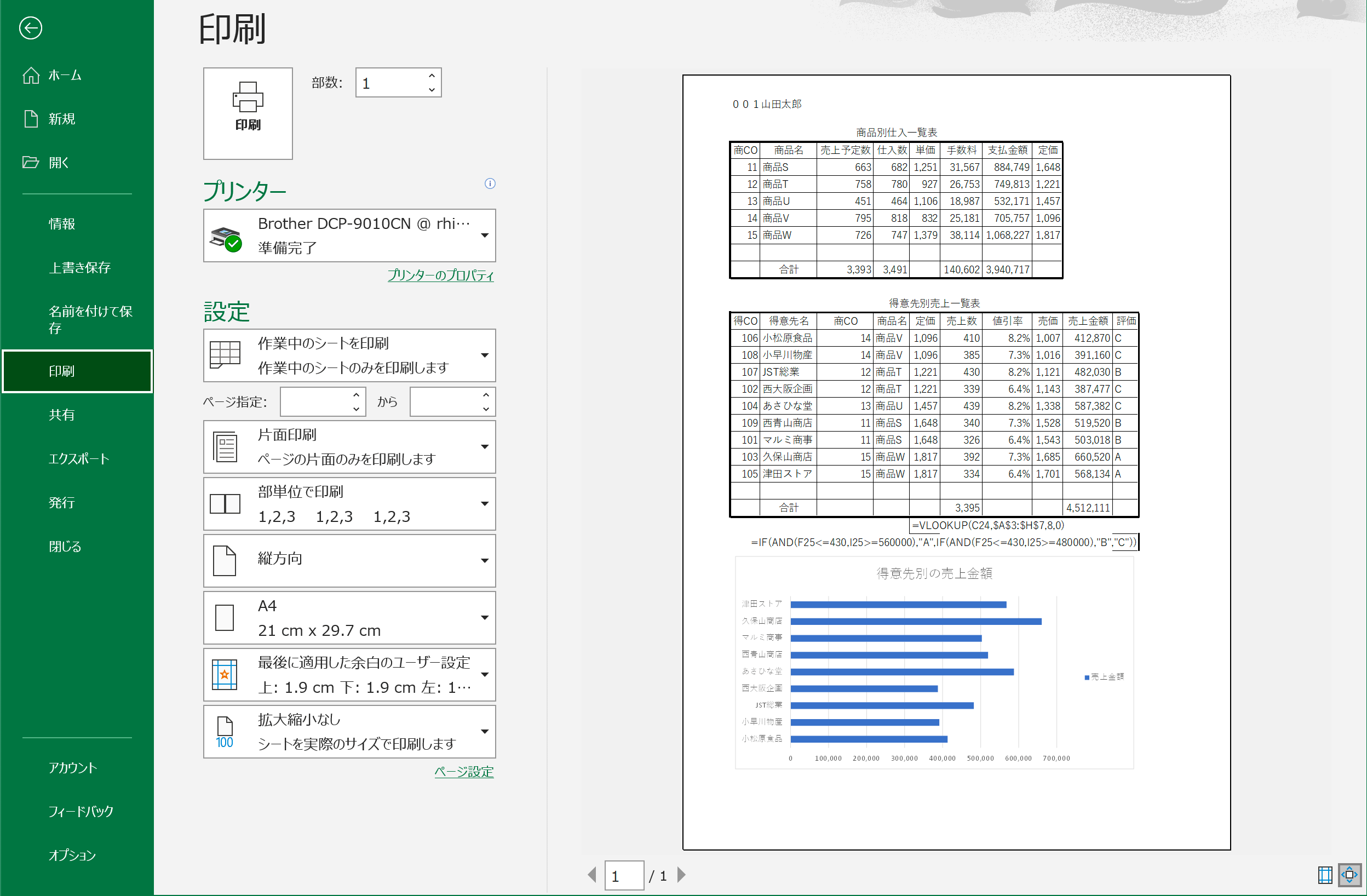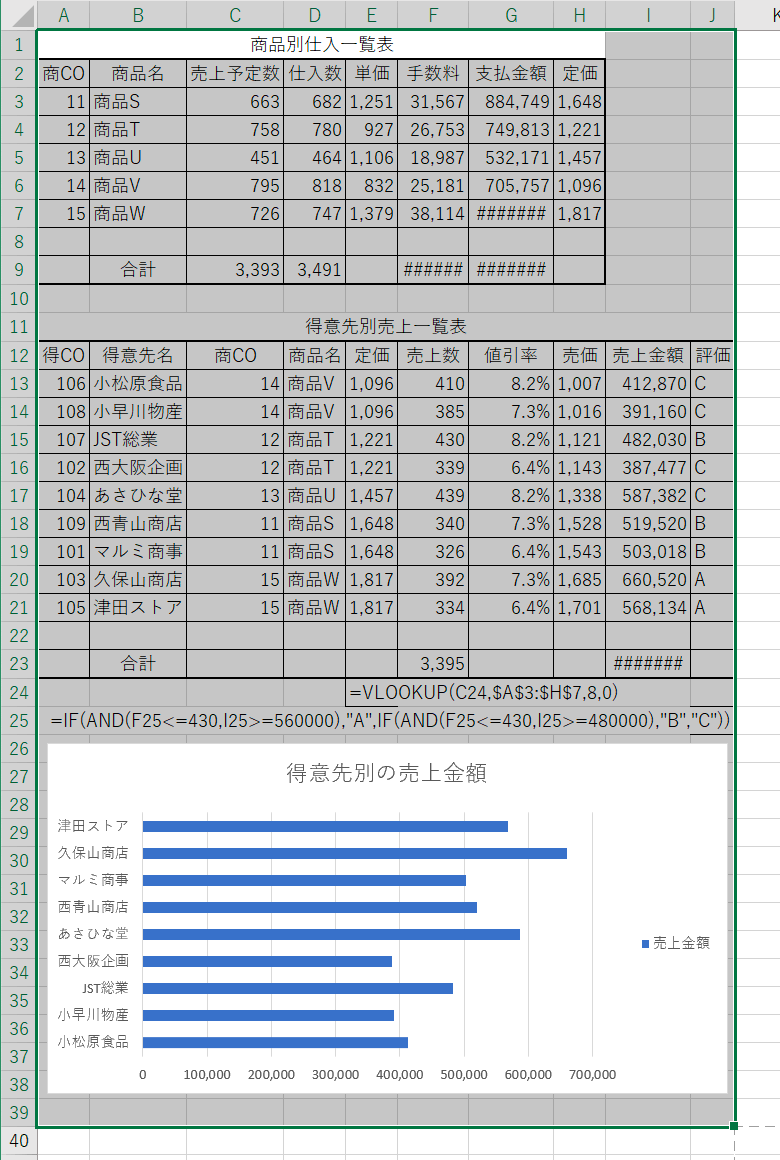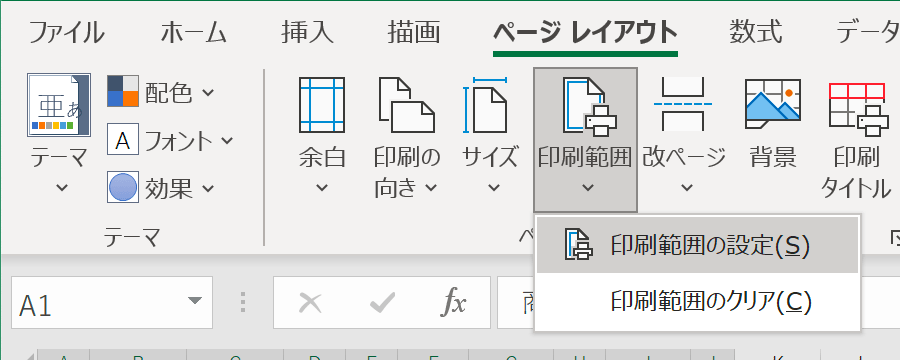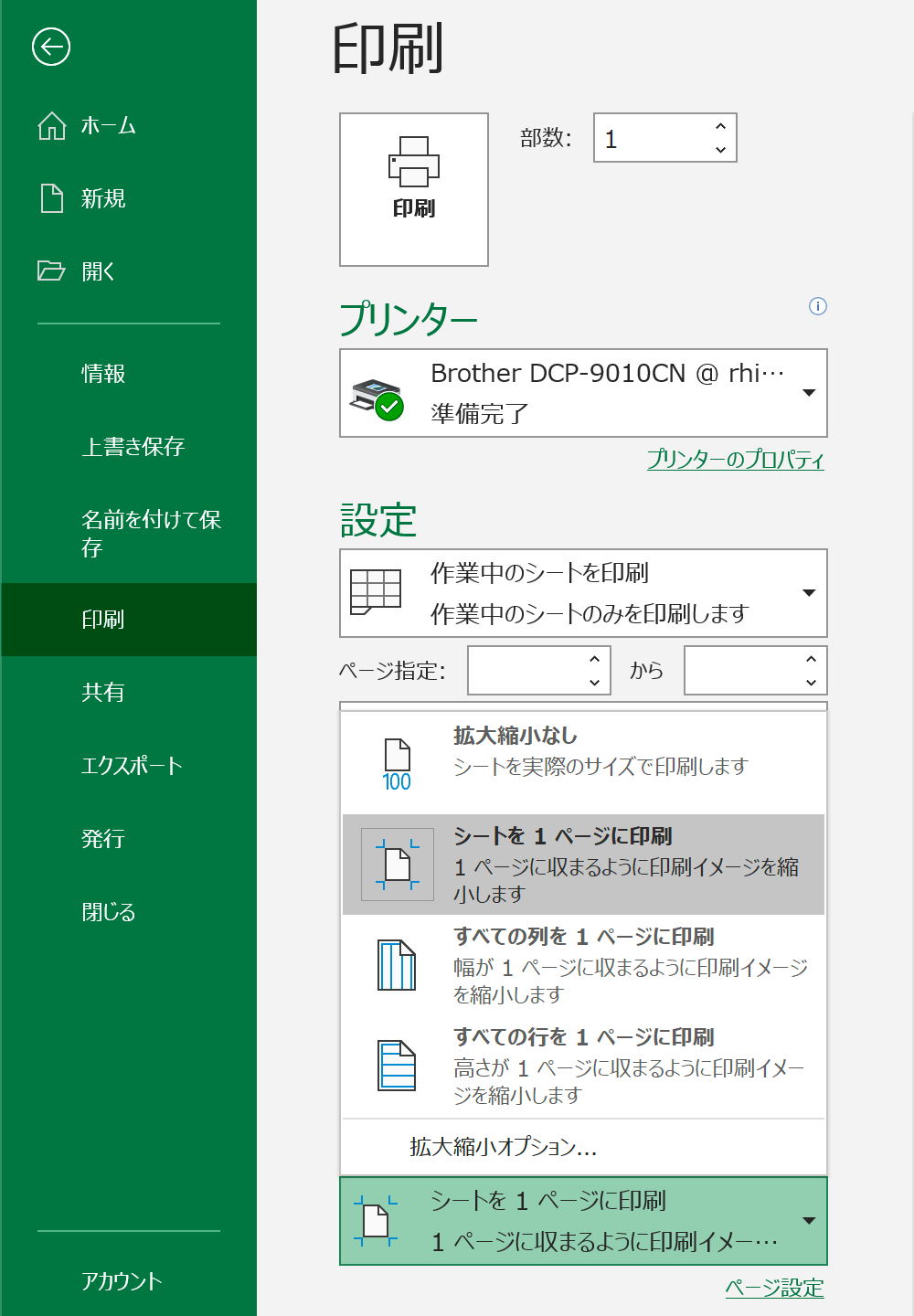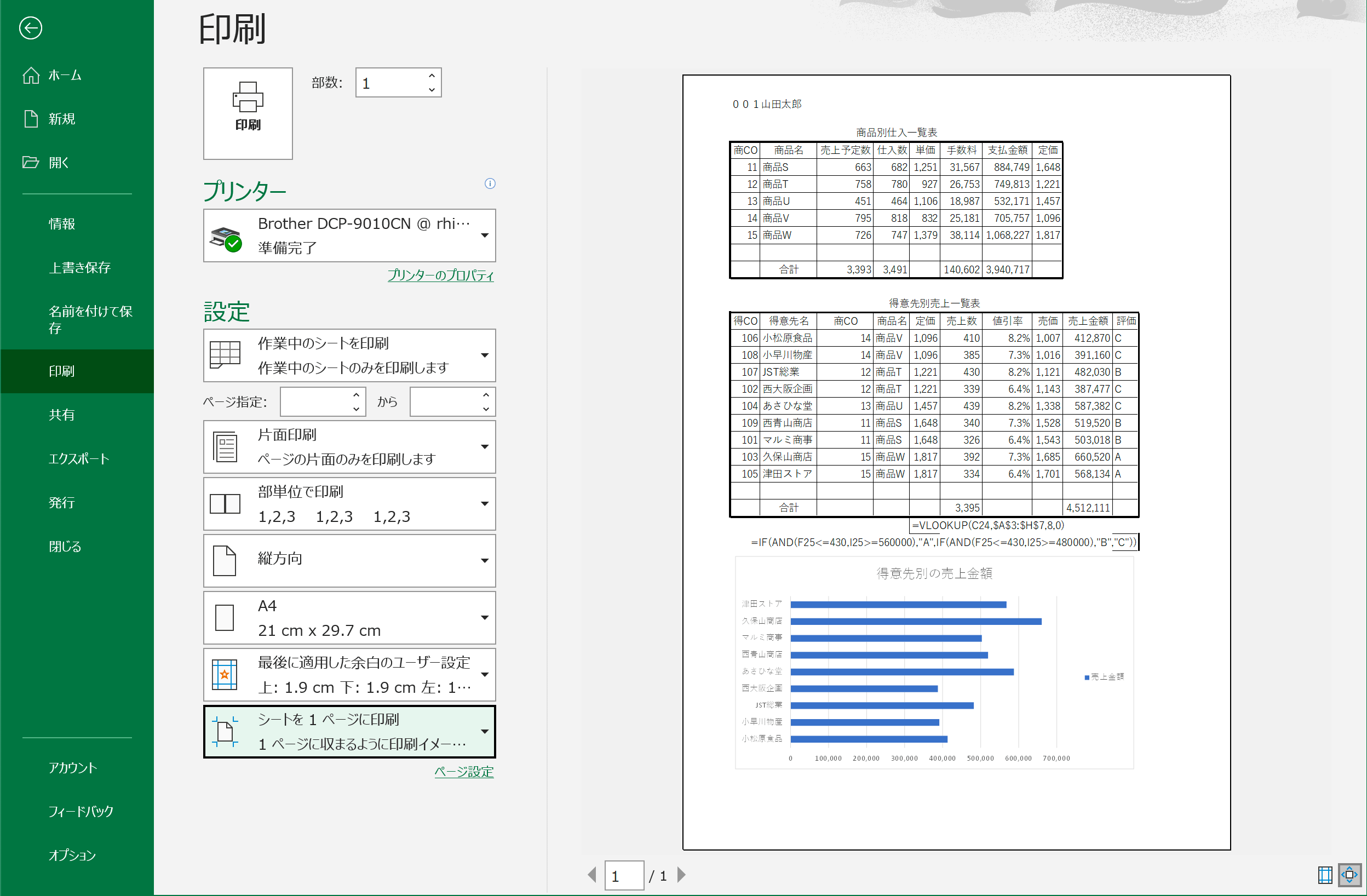主催:日本情報処理検定協会(日検)
後援:文部科学省
情報処理技能検定試験 表計算
第121回 情報処理技能検定試験 表計算 2級 過去問題 解き方 (令和2年7月)
過去問題は、日本情報処理検定協会「情報処理技能検定試験 表計算」のページよりダウンロードできます。
- ❶ 下記の<入力データ>を基に、<処理条件>に従って表およびグラフを完成し、印刷しなさい。
表題は表の中央、見出しは中央揃え、文字は左揃え、数字は右揃えとし、3桁ごとにコンマをつけること。 - ❷ 使用したテーブルを印刷しなさい。(表の形式は問わない)
- ❸ 試験時間は30分とする。ただし、印刷は試験時間外とする。
- ❶ <出力形式1>のような商品別仕入一覧表を作成しなさい。(ーーーの部分は空白とする)
- ❷-1 仕入数=売上予定数×1.03(整数未満切り捨て)
- ❷-2 手数料=単価×仕入数×3.7%(整数未満切り捨て)
- ❷-3 支払金額=単価×仕入数+手数料
- ❷-4 定価=支払金額÷仕入数×1.27(整数未満切り上げ)
- ❸ 合計を求めなさい。
- ❹ <出力形式2>のような得意先別売上一覧表を作成しなさい。(ーーーの部分は空白とする)
- ❺ 商品名・定価は、商品別仕入一覧表を表検索しなさい。
- ❻-1 値引率は<値引率表>を参照し、求めなさい。(%の小数第1位までの表示とする)
- ❻-2 売価=定価×(1−値引率)(整数未満切り上げ)
- ❻-3 売上金額=売価×売上数
- ❼ 評価は<評価表>を参照し、求めなさい。
- ❽ 合計を求めなさい。
- ❾ 売価の昇順に並べ替えなさい。
- ❿ 罫線の太線と細線を区別する。(外枠は太線とする)
- ⓫ 得意先別売上一覧表の定価と評価のセル証明をしなさい。
- ⓬-1 得意先別売上一覧表の売上金額の値を得意先名別の横棒グラフにしなさい。
- ⓬-2 タイトルは“得意先別の売上金額”とし、凡例は“売上金額”とする。
試験前にすること
受験番号・名前の入力
以下の「日検 表計算 受験番号と名前の書き方」を参照して、受験番号と名前を入力する
 日検 表計算 受験番号と名前の書き方
日検 表計算 受験番号と名前の書き方
処理条件
❶ <出力形式1>のような商品別仕入一覧表を作成しなさい。(ーーーの部分は空白とする)
❷-1 仕入数=売上予定数×1.03(整数未満切り捨て)
❷-2 手数料=単価×仕入数×3.7%(整数未満切り捨て)
❷-3 支払金額=単価×仕入数+手数料
❷-4 定価=支払金額÷仕入数×1.27(整数未満切り上げ)
❸ 合計を求めなさい。
❹ <出力形式2>のような得意先別売上一覧表を作成しなさい。(ーーーの部分は空白とする)
❺ 商品名・定価は、商品別仕入一覧表を表検索しなさい。
❻-1 値引率は<値引率表>を参照し、求めなさい。(%の小数第1位までの表示とする)
❻-2 売価=定価×(1−値引率)(整数未満切り上げ)
❻-3 売上金額=売価×売上数
❼ 評価は<評価表>を参照し、求めなさい。
問題文に「表検索しなさい」とある場合は、「VLOOKUP関数」を使います。
問題文に「参照し」とあるので、この例では「IF関数」を使います。
この問題は「IF関数」と「AND」を同時に使います。
一度の全ての条件を書こうとするとミスの元になるので、まずは条件を簡略化してミスのないことを確認してから、次の条件を追加していきます。
売上数が430以下 かつ 売上金額が56万以上の時、評価A
それ以外は、評価B
として考えます。
IF関数の書き方は
IF(条件, 真の場合, 偽の場合)
です。
条件を満たした場合が、真。
条件を満たさなかった場合が、偽なので、
IF(条件, “A”, “B”)
となります。
条件は、「売上数が430以下 かつ 売上金額が56万以上」です。
「かつ」は「AND」を使います。
「AND」の書き方は、
AND(条件1, 条件2)
です。
条件部分は、
AND(売上数 <= 430, 売上金額 >= 560000)
となります。
具体的なのセルの位置を入力すると
AND(F13 <= 430, I13 >= 560000)
となります。
先ほどの
IF(条件, “A”, “B”)
に条件を当てはめて
IF(AND(F13 <= 430, I13 >= 560000), “A”, “B”)
となります。
ここまで、エラーなどミスがないことが確認できたら、残りの条件を追加します。
売上数が430以下 かつ 売上金額が48万以上、56万未満の時、評価B
それ以外は、評価C
を追加します。
先ほどの
IF(AND(F13 <= 430, I13 >= 560000), “A”, “B”)
の「”B”」部分に
売上数が430以下 かつ 売上金額が48万以上、56万未満の時、評価B
それ以外は、評価C
を追加します。
「売上金額が56万未満」の条件は、評価Aの時に「売上金額が56万以上」で除外されているので考えなくて良い。
よって
IF(AND(売上数 <= 430, 売上金額 >= 480000), “B”, “C”)
となり、具体的なセルの位置を入力すると
IF(AND(F13 <= 430, I13 >= 480000), “B”, “C”)
これを、先ほどの
IF(AND(F13 <= 430, I13 >= 560000), “A”, “B”)
の「”B”」部分に当てはめる。
IF(AND(F13 <= 430, I13 >= 560000), “A”, IF(AND(F13 <= 430, I13 >= 480000), “B”, “C”))
となる。
オートフィル機能を使ってコピーします。
❽ 合計を求めなさい。
❾ 売価の昇順に並べ替えなさい。
❿ 罫線の太線と細線を区別する。(外枠は太線とする)
罫線を引く前に、問題の「表題は表の中央、見出しは中央揃え、文字は左揃え、数字は右揃えとし、3桁ごとにコンマをつけること。」を行います。
表題は表の中央
表題部分を選択します。
[ホーム]タブ-[配置]グループの「セルを結合して中央揃え」をクリックします。
表題が表の中央になりました。
見出しは中央揃え
見出し部分を選択します。
[ホーム]タブ-[配置]グループの「中央揃え」をクリックします。
見出しが中央揃えになりました。
3桁ごとにコンマをつける
3桁ごとにコンマをつける部分を選択します。
[ホーム]タブ-[数値]グループの「桁区切りスタイル」をクリックします。
3桁ごとにコンマがつきました。
罫線
罫線を引く部分を選択します。
[ホーム]タブ-[フォント]グループの「罫線」横の「▼」をクリックし、「格子」を選択します。
格子の罫線が付きました。
選択は解除せず、そのまま次の作業を行います。
[ホーム]タブ-[フォント]グループの「罫線」横の「▼」をクリックし、「太い外枠」を選択します。
太い外枠の罫線が付きました。(画面上ではあまりわかりません)
選択は解除せず、そのまま次の作業を行います。
[ホーム]タブ-[セル]グループの「書式」をクリックし、「列幅の自動調整」を選択します。
この作業は、画面では表示されていても、印刷したときに「####」のようになってしまうのを防ぎます。
選択を解除します。
罫線が引けました。
⓫ 得意先別売上一覧表の定価と評価のセル証明をしなさい。
⓬-1 得意先別売上一覧表の売上金額の値を得意先名別の横棒グラフにしなさい。
⓬-2 タイトルは“得意先別の売上金額”とし、凡例は“売上金額”とする。
試験後にすること
解答の印刷
表の途中で改ページされてしまう場合
印刷する部分を選択します。
「印刷範囲の設定」を選択します。
「シートを1ページに印刷」を選択します。
解答方法に誤りなどありましたら「お問い合わせ」からご連絡いただけると幸いです。
訂正いたします。
 第121回 情報処理技能検定試験 表計算 2級 過去問題 解き方 (令和2年7月)
第121回 情報処理技能検定試験 表計算 2級 過去問題 解き方 (令和2年7月)